Page 1
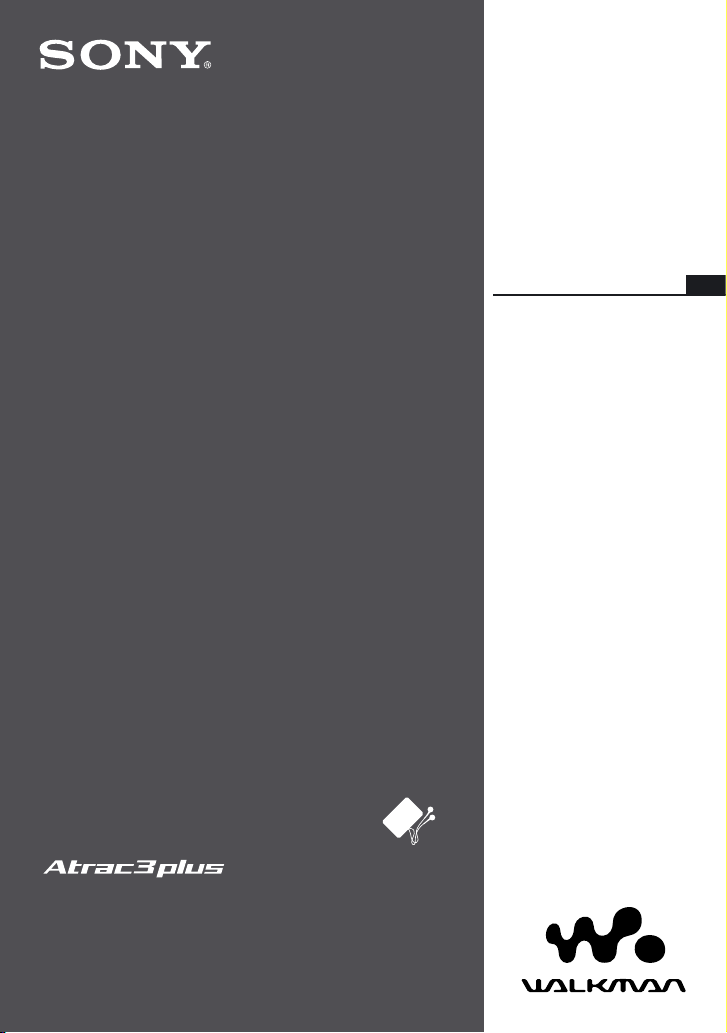
© 2005 Sony Corporation
Network Walkman
Портативный
аудиоплеер
с жестким
диском
Руководство
по эксплуатации
RU
NW-HD3
Page 2
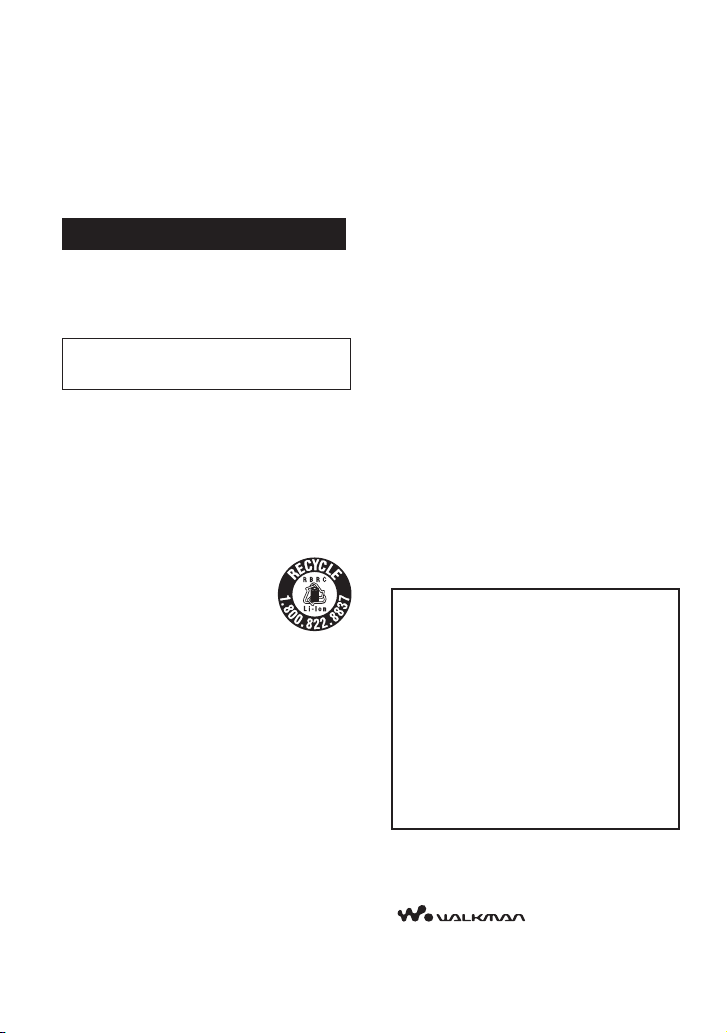
For the customers in the USA
INFORMATION:
This equipment has been tested and found to comply
with the limits for a Class B digital device, pursuant to
Part 15 of the FCC Rules. These limits are designed to
provide reasonable protection against harmful interference
in a residential installation. This equipment generates,
uses, and can radiate radio frequency energy and, if not
installed and used in accordance with the instructions,
may cause harmful interference to radio communications.
However, there is no guarantee that interference will not
occur in a particular installation. If this equipment does
cause harmful interference to radio or television reception,
which can be determined by turning the equipment off and
on, the user is encouraged to try to correct the interference
by one or more of the following measures:
– Reorient or relocate the receiving antenna.
– Increase the separation between the equipment and
receiver.
– Connect the equipment into an outlet on a circuit
different from that to which the receiver is
connected.
– Consult the dealer or an experienced radio/TV
technician for help.
You are cautioned that any changes or modifications
not expressly approved in this manual could void your
authority to operate this equipment.
If you have any questions about this product:
Visit: www.sony.com/walkmansupport
Contact:
Sony Customer Information Service Center at
1-(866)-456-7669
Write:
Sony Customer Information Services Center
12451 Gateway Blvd.,
Fort Myers, FL 33913
Declaration of Conformity
Trade Name: SONY
Model No.: NW-HD3
Responsible Party: Sony Electronics Inc.
Address: 16450 W. Bernardo Dr,
San Diego, CA 92127 USA
Telephone Number: 858-942-2230
This device complies with Part 15 of the FCC Rules.
Operation is subject to the following two conditions:
(1) This device may not cause harmful interference,
and (2) this device must accept any interference
received, including interference that may cause
undesired operation.
“WALKMAN” является
зарегистрированным товарным знаком
корпорации Sony, представляющим
продукты со стереонаушниками.
является товарным
знаком корпорации Sony.
Памятка владельца
Номер модели и серийный номер указаны
на задней панели плеера. Запишите
серийный номер в отведенном ниже
месте. Эти номера следует сообщать
дилеру Sony при каждом обращении
к нему по поводу данного устройства.
Номер модели NW-HD3
Серийный номер _____________________
ПРЕДУПРЕЖДЕНИЕ
Во избежание пожара или
поражения электрическим
током берегите устройство от
дождя и влаги.
Не устанавливайте устройство в местах
с ограниченным пространством, таких
как книжная полка или стенной шкаф.
Во избежание пожара не закрывайте
вентиляционные отверстия устройства
газетами, скатертями, занавесями и т.д.
Не ставьте на устройство горящие свечи.
Во избежание возгорания или поражения
электрическим током не ставьте на
устройство предметы, наполненные
жидкостью, например, вазы.
Примечание по установке
Использование устройства
в зоне действия
электростатических
или электромагнитных
помех может привести
к повреждению информации о переносе
данных. Это может воспрепятствовать
успешному выполнению аутентификации
при переносе данных между устройством
и компьютером.
For the customers in the USA and
Canada
RECYCLING LITHIUM-ION BATTERIES
Lithium-ion batteries are recyclable.
You can help preserve our environment by returning your
used rechargeable batteries to the collection and recycling
location nearest you.
For more information regarding recycling of rechargeable
batteries, call toll free 1-800-822-8837, or visit
http://www.rbrc.org/.
Caution: Do not handle damaged or leaking
Lithium-ion batteries.
2
RU
Page 3
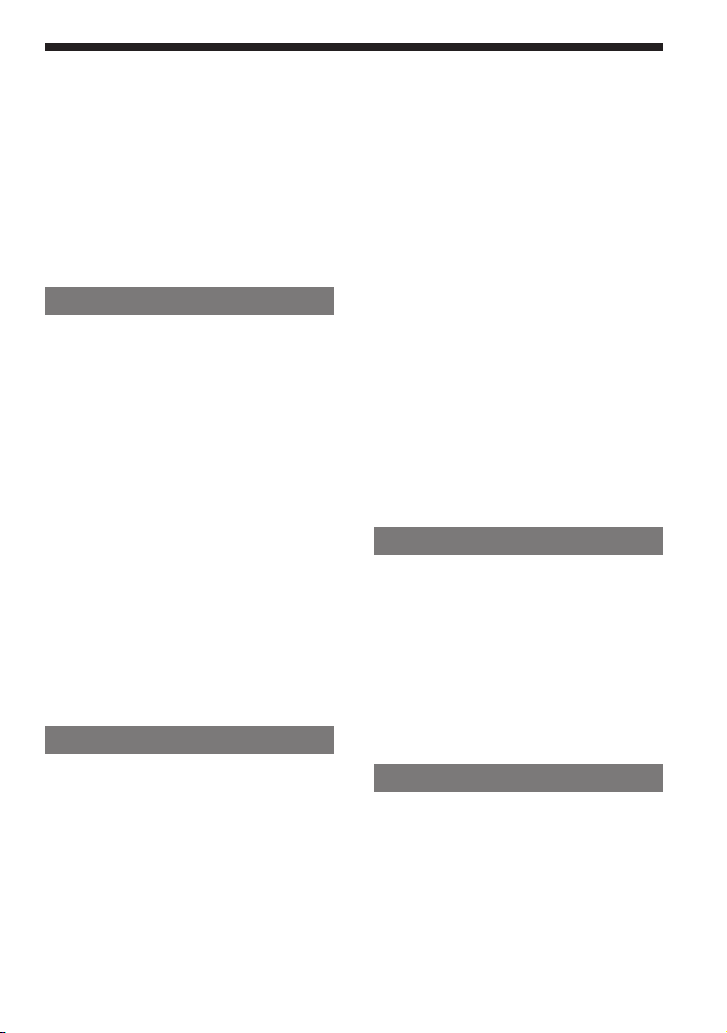
Содержание
Вниманию пользователей
....... ................
4
Меры предосторожности
.........................
5
Безопасность .......................... .......................... .... 5
Размещение ...................... .................................... 5
Перегрев
...................... .......................... ................ 5
Наушники
........ ...................................................... 5
Очистка
............................ .......................... ............ 5
Подготовка к эксплуатации
Проверка прилагаемых
аксессуаров ..........................................
6
Указатель частей и органов
управления
...................... ...............................
7
Серийный номер ................................................ 7
Подготовка источника питания
.............
8
Зарядка аккумулятора через
разъем USB
............. ............................................. 9
Проверка оставшейся энергии
аккумулятора
................................ ...................... 9
Установка SonicStage на вашем
компьютере
.................................................
10
Подготовка требуемой системы ............... 10
Установка SonicStage
..... ................................ 11
Импорт аудиоданных в ваш
компьютер
............................................... .....
12
Перенос аудиоданных в плеер
..........
14
Использование Справки SonicStage ....... 16
Воспроизведение
Воспроизведение ............................... 18
Блокировка кнопок управления
(HOLD) .................... .......................... ..................... 19
Основные операции при
воспроизведении
(воспроизведение,
остановка, поиск) .................................. .................
20
Проверка информации на дисплее
........ .. 20
Воспроизведение дорожек,
выбранных по РЕЖИМУ (MODE)
(исполнитель, альбом, жанр, группа и т.п.) .. 21
Экраны РЕЖИМОВ ........ .......................... ..... 23
Добавление закладки
(Воспроизведение
композиции с закладкой) ......... .......................... .... 24
Изменение опций воспроизведения
(режим воспроизведения) ...... ........................
25
Опции воспроизведения (Режим
воспроизведения) ...................................... ............. 26
Повторное воспроизведение композиций
(Повторное воспроизведение) .. .......................... ..28
Изменение качества звука
и настроек
....................................................
29
Пункты настройки ............. .......................... ... 30
Пользовательская настройка качества
звука
(Sound EQ - Custom) .............................. .... 32
Регулировка подчеркивания высоких и
низких частот
(Предварительная установка
цифрового звука) ............... .......................... ........... 33
Другие функции
Перенос аудиоданных в ваш
компьютер ..........................................
34
Подключение других устройств
........
35
Сохранение данных, отличных от
аудиофайлов
................................... ...........
36
Восстановление заводских
настроек
........................................................
36
Инициализация жесткого диска
.........
37
Дополнительная информация
Примечания об утилизации
устройства ..........................................
39
Поиск и устранение
неисправностей
........................................
41
Сообщения об ошибках
.........................
46
Указатель терминов
.................................
48
Технические характеристики
..............
48
3
RU
Page 4
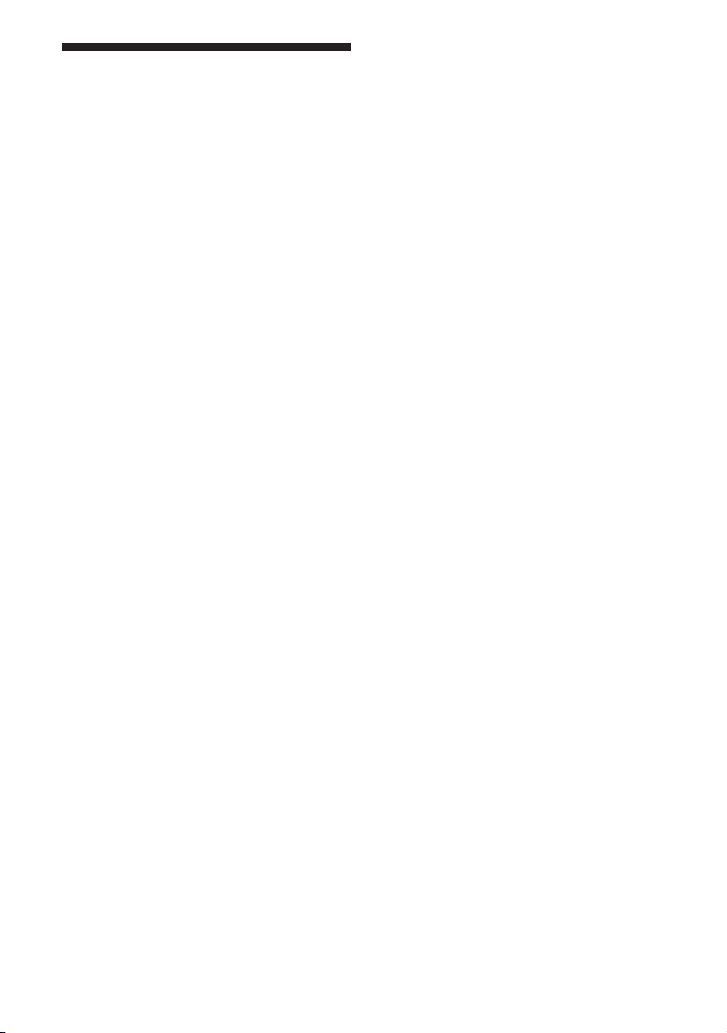
Вниманию
пользователей
О предоставляемом программном
обеспечении
• Законы об авторском праве запрещают
полное или частичное воспроизведение
данного программного обеспечения
или прилагаемого к нему руководства,
либо его предоставление за плату без
разрешения владельца авторского права.
• При любых обстоятельствах корпора
ция SONY не несет ответственности за
любой материальный ущерб или потерю
прибыли, включая претензии третьих
лиц, возникшие в результате использо
-
вания программного обеспечения, при
-
лагаемого к данному плееру.
• В том случае, если проблема, возник
шая при использовании программного
обеспечения, обусловлена производ
ственным дефектом, компания SONY
обязуется заменить данный продукт.
Однако никакой иной ответственности
компания SONY не несет.
• Программное обеспечение, прилагаемое
к этому плееру, не может использоваться
с оборудованием, для которого оно не
предназначено.
• Следует помнить, что в результате
продолжающихся работ по улучшению
качества продукции характеристики
программного обеспечения могут
быть изменены без предварительного
уведомления.
• Правильная работа данного плеера
с другим программным обеспечением,
отличным от предоставляемого, не
гарантируется.
• Текст, отображаемый в SonicStage,
может не отображаться правильно
в подключенном устройстве в
зависимости от типа текста и символов.
Это обусловлено следующим:
- Возможностями подключенного плеера.
- Неправильной работой плеера.
Программа: ©2001, 2002, 2003, 2004 Sony
Corporation
Документация: ©2004 Sony Corporation
• SonicStage и соответствующий логотип
являются товарными знаками или
зарегистрированными товарными
знаками корпорации Sony.
• OpenMG, ATRAC3plus и соответству
ющие логотипы являются товарными
знаками корпорации Sony.
• Microsoft, Windows, Windows NT
и Windows Media являются торговыми
знаками или зарегистрированными
в США и/или других странах торговыми
знаками корпорации Microsoft.
• IBM и PC/AT являются зарегистрирован
ными торговыми знаками корпорации
International Business Machines.
• Macintosh является торговым знаком
корпорации Apple Computer в США
и/или других странах.
• Pentium является торговым знаком или
зарегистрированным торговым знаком
корпорации Intel.
• Adobe и Adobe Reader являются торго
-
выми знаками или зарегистрированны
ми торговыми знаками Adobe Systems
Incorporated в Соединенных Штатах
и/или других странах.
• Американские и иностранные патенты
лицензированы Dolby Laboratories.
• Все остальные товарные знаки и зареги
-
стрированные товарные знаки принад
-
лежат соответствующим владельцам.
• В данном руководстве опущены
обозначения
TM
и ®.
• Компакт-диски и музыкальная инфор
мация предоставлены Gracenote, Inc.,
© 2000-2003 Gracenote.
Клиентское программное обеспече
ние Gracenote CDDB®, © 2000-2003
Gracenote.
В данном продукте и сервисе может
использоваться один или несколько
следующих патентов США: №5 987 525;
№6 061 680; №6 154 773, №6 161 132,
№6 230 192, №6 230 207, №6 240 459,
№6 330 593, а также другие выданные
или рассматриваемые патенты.
Gracenote и CDDB являются зарегистри
-
рованными торговыми знаками корпо
рации Gracenote. Логотип и эмблема
Gracenote, логотипы Gracenote CDDB и
“Powered by Gracenote” являются товарными знаками корпорации Gracenote.
4
RU
Page 5
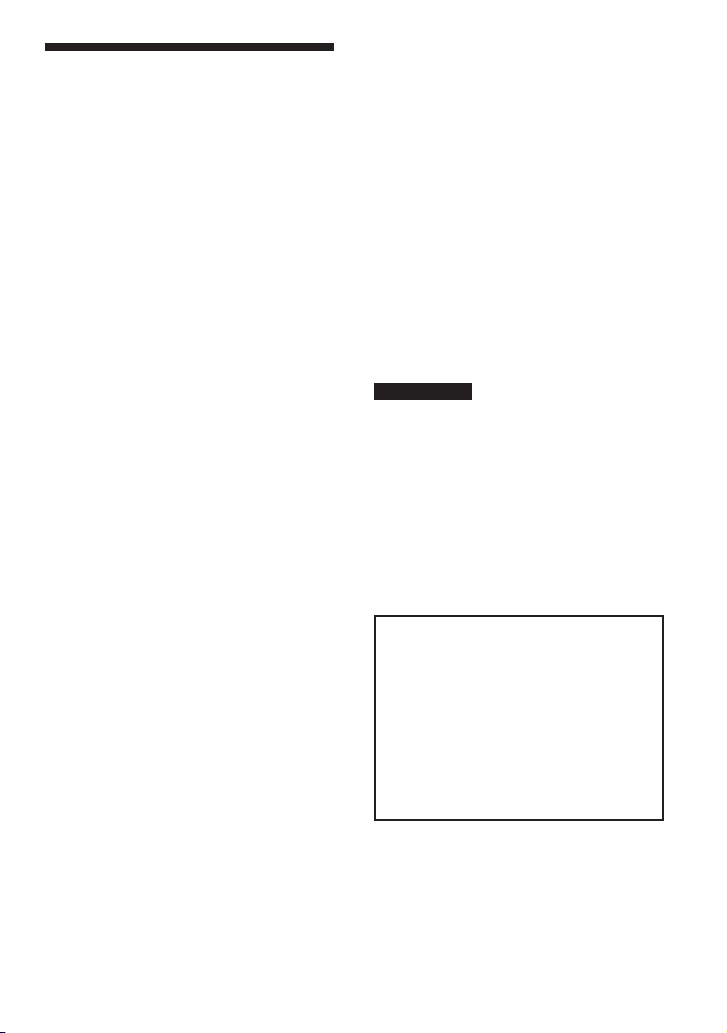
Меры
предосторожности
Безопасность
• Не вставляйте какие-либо посторонние
предметы в гнездо DC IN адаптера USB.
• Не допускайте короткого замыкания
контактов адаптера USB посторонними
металлическими предметами.
Размещение
• Не пользуйтесь данным плеером
в местах с очень ярким светом, высокой
температурой, влажностью или
вибрацией.
• Никогда не заворачивайте плеер во чтолибо, когда он подключен к сетевому
адаптеру. Перегрев плеера может при
-
вести к возникновению неисправностей.
Перегрев
При длительной зарядке возможен
перегрев плеера или адаптера USB.
Наушники
Безопасность на дороге
Не используйте наушники во время управления автомобилем, езды на велосипеде
или управления каким-либо механическим
транспортным средством. Это запрещено
во многих странах, поскольку может стать
причиной дорожно-транспортного проис
шествия. Прослушивание на ходу музыки
при большой громкости также может
быть потенциально опасным, особенно на
пешеходных переходах. В потенциально
опасных ситуациях следует быть особенно
внимательным или отключать плеер.
Защита слуха
Не пользуйтесь наушниками при
повышенной громкости воспроизведения.
Специалисты рекомендуют избегать
прослушивания музыки в течение
продолжительного времени с повышенной
громкостью. Если вы слышите “звон”
в ушах, уменьшите громкость или
выключите плеер.
Уважайте окружающих
Устанавливайте громкость звука на
средний уровень. Вы сможете слышать,
что происходит вокруг, и проявите
уважение к людям, находящимся
поблизости.
Предупреждение
Если во время использования плеера
началась гроза, немедленно снимите
наушники.
Очистка
• Протирайте плеер мягкой тканью, слегка
смоченной водой или мягким моющим
средством.
• Периодически очищайте штекер
наушников.
Примечания
• Не используйте жесткие губки, чистящие
порошки и растворители (например,
спирт или бензин). Они могут повредить
поверхность устройства.
• Не допускайте попадания воды в адаптер
USB (или записывающий адаптер USB)
через соединительные разъемы.
В случае возникновения каких-либо
вопросов или проблем, связанных
с работой плеера, обратитесь
к ближайшему дилеру компании Sony.
ПРИМЕЧАНИЯ
• Записанная музыка предназначена
только для личного прослушивания.
Использование музыки вне этих
рамок требует разрешения владельцев
авторских прав.
• Компания Sony не несет
ответственности за неполную запись/
загрузку или повреждение данных
в результате неисправности плеера
или компьютера.
5
RU
Page 6
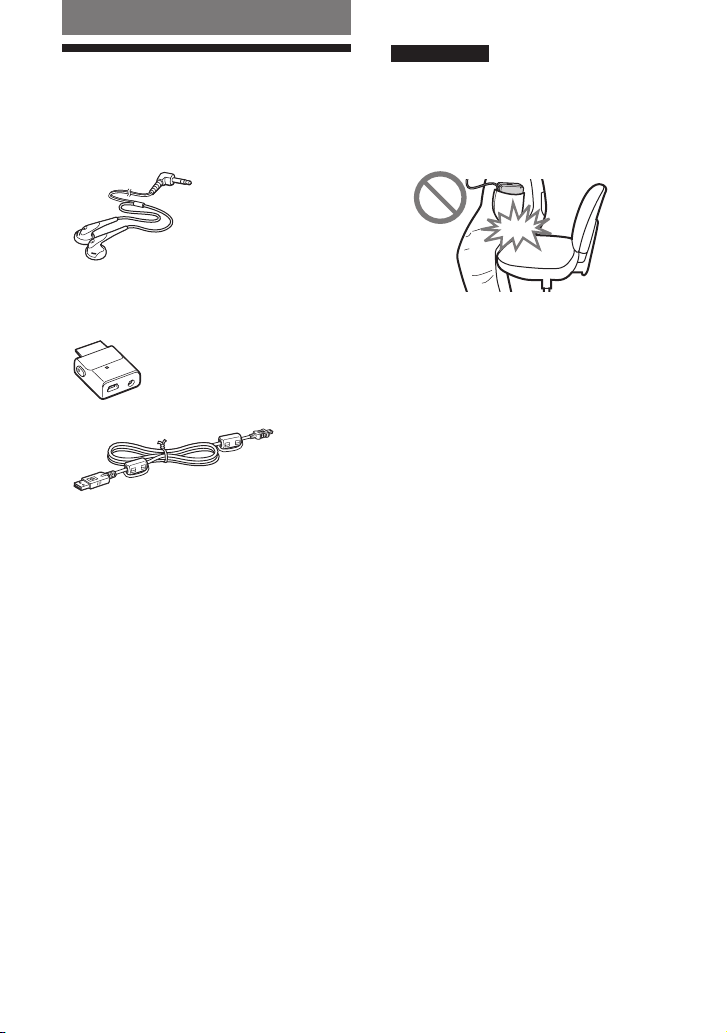
Подготовка к эксплуатации
Проверка
прилагаемых
аксессуаров
• Наушники (1)
• Адаптер USB (1)
(для подключения к прилагаемому
кабелю USB и прилагаемому сетевому
адаптеру)
• Специальный кабель USB (1)
• Сетевой адаптер (1)
• Чехол для переноски (1)
• CD-ROM (1) *
(SonicStage, инструкции по эксплуатации
в формате PDF)
• Руководство по быстрому запуску (1)
* Не воспроизводите данный CD-ROM на
плеере для аудио-CD.
For customers in the US
The AC power adaptor supplied with this
unit is not intended to be serviced. Should
the AC power adaptor cease to function in
its intended manner during the warranty
period, the adaptor should be returned to
your nearest Sony Service Center or Sony
Authorized Repair Center for replacement, or
if a problem occurs after the warranty period
has expired, the adaptor should be discarded.
Примечания
При использовании данного устройства
соблюдайте приведенные ниже меры
предосторожности, чтобы не деформировать
корпус и не повредить устройство.
– Не садите сь на устройство, когда оно
находится в вашем заднем кармане.
– Не подвергайте сумку сильным ударам, когда
в ней находится плеер с дистанционным
управлением и обернутым вокруг корпуса
проводом наушников.
6
RU
Page 7
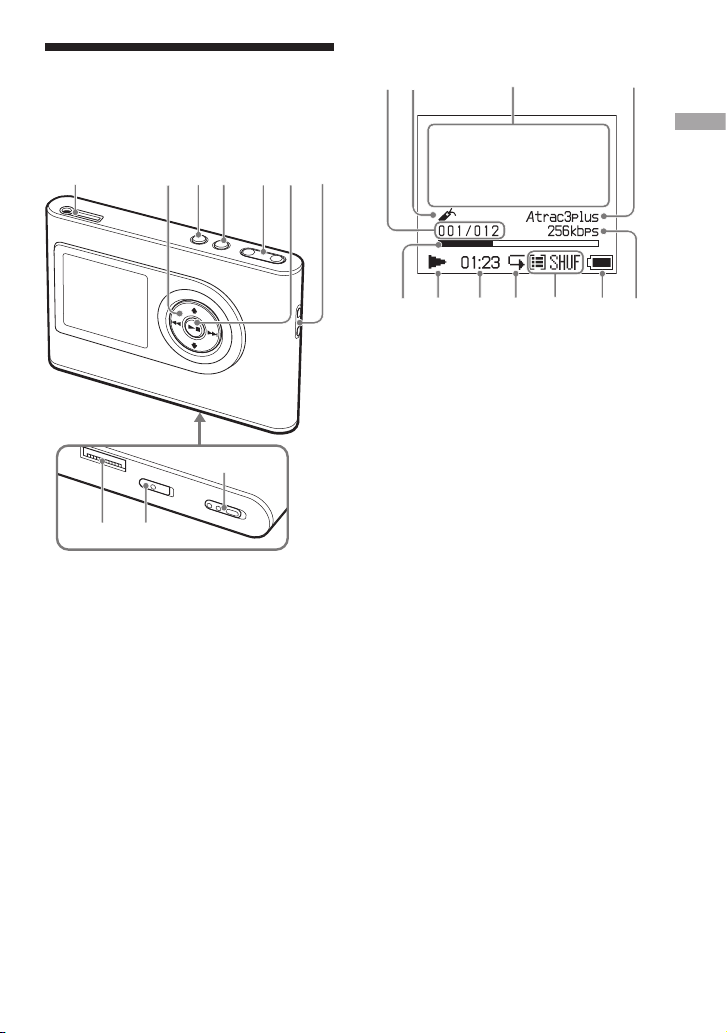
Указатель частей
и органов управления
Плеер
Гнездо (наушники)/LINE OUT
(линейный выход)
(
стр. 18)
Кнопки , , , (
стр. 20, 21)
Кнопка МЕНЮ (
стр. 25, 29)
Кнопка РЕЖИМ (
стр. 21)
Кнопки ГРОМКОСТЬ +*/– (
стр. 18)
Кнопка (воспроизведение/
остановка) (
стр. 18, 20)
Отверстие для ремня**
Разъем для адаптера USB
(
стр. 8, 15)
Выключатель встроенного
аккумулятора (
стр. 8)
Выключатель блокировки кнопок
(
стр. 19)
* Данная кнопка имеет выступающую точку.
** Вы можете прикрепить ваш собственный
ремень.
Дисплей плеера
Индикатор номера композиции
(
стр. 20)
Индикатор закладки (
стр. 24)
Дисплей для отображения информации
в виде символов (
стр. 20)
Индикатор Atrac3plus/MP3 (
стр. 19)
Индикатор прогресса воспроизведения
(
стр. 20)
Индикатор воспроизведения
(
стр. 20)
Время воспроизведения (
стр. 20)
Индикатор повтора (
стр. 28)
Индикатор режима воспроизведения
(
стр. 25),
индикатор звука (при регулировке
громкости,
стр. 30)
Индикатор аккумулятора (
стр. 9)
Скорость передачи данных (
стр. 13)
Серийный номер
Серийный номер данного плеера
необходим для регистрации пользователя.
Этот номер указан на этикетке,
прикрепленной к задней панели плеера.
7
RU
Подготовка к эксплуатации
Page 8
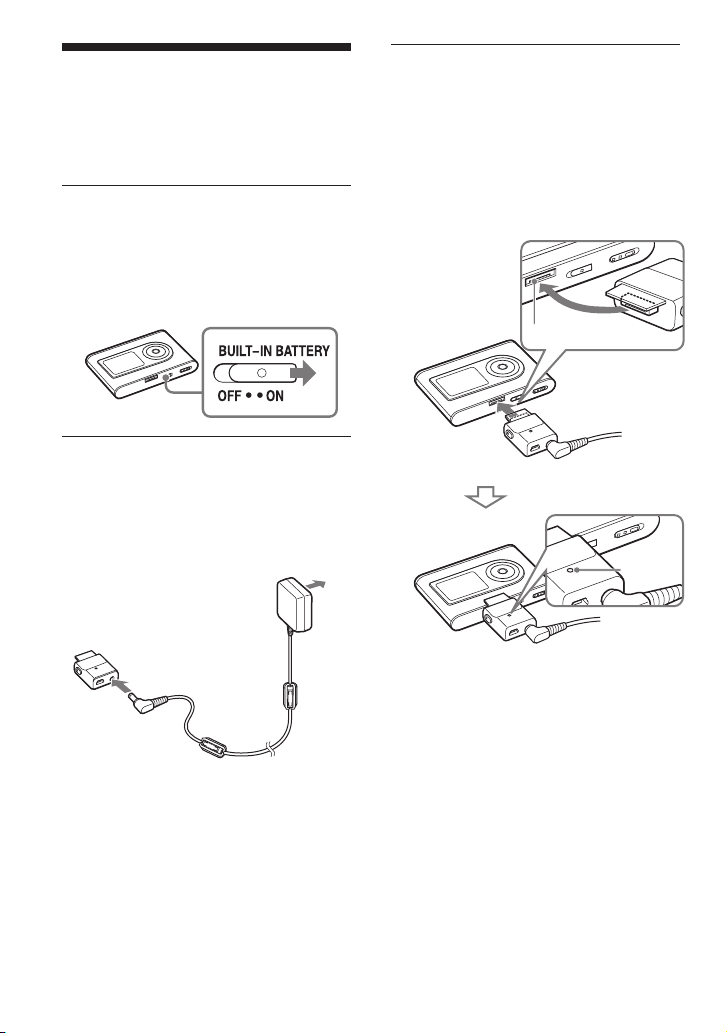
Подготовка источника
питания
Зарядите встроенный литий-ионный
аккумулятор перед его первым
использованием или в случае разрядки.
1
Установите выключатель
встроенного аккумулятора
в положение ON (ВКЛ.).
Защита встроенного аккумулятора
снимается, питание подается в плеер.
Оставьте выключатель в положении ON
(ВКЛ.).
2
Подключите сетевой адаптер
к адаптеру USB.
Подключите штекер постоянного тока
сетевого адаптера к гнезду DC IN
адаптера USB, затем вставьте вилку
сетевого адаптера в настенную розетку.
к сетевой розетке
Сетевой
адаптер
к гнезду
DC IN
Адаптер US
3
Подключите адаптер USB
к плееру.
Вставьте адаптер USB, как показано
ниже, до щелчка.
Начинается зарядка аккумулятора.
Индикатор зарядки на адаптере USB
загорается, и если плеер включен,
индикатор аккумулятора на дисплее
меняет свой вид.
Разъем адаптера USB
индикатор
Адаптер USB
Зарядка завершается, и индикатор
зарядки гаснет примерно через 3 часа*.
Если плеер включен, на дисплее
появляется символ в виде молнии.
Для быстрой зарядки выключите
дисплей и отключите кабель USB от
адаптера USB, при этом примерно
через 1 час* аккумулятор зарядится
на 80%.
* Это - приблизительное время зарядки
полностью разряженного аккумулятора,
заряжаемого при комнатной температуре.
При включенном дисплее зарядка занимает
примерно 5 часов. Время зарядки меняется
в зависимости от оставшегося количества
энергии и состояния аккумулятора. Если
аккумулятор заряжается при низкой
температуре, время зарядки возрастает.
8
RU
Page 9
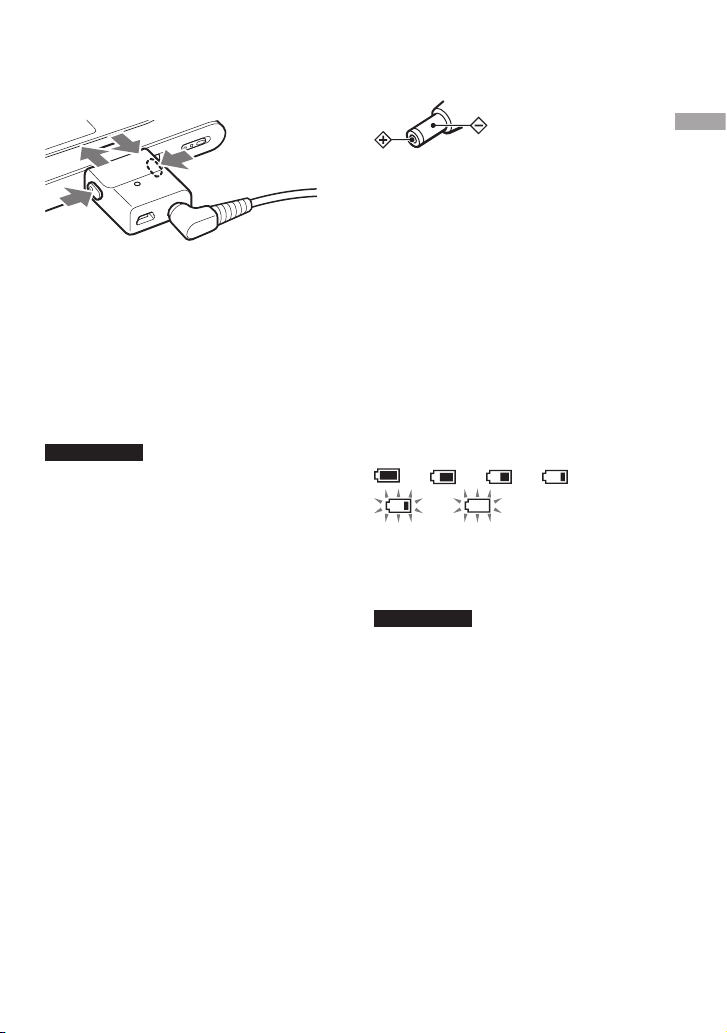
Как отделить адаптер USB от плеера
Нажимая серые кнопки, расположенные
по обеим сторонам, вдавите адаптер USB
внутрь, затем потяните его наружу.
Зарядка аккумулятора
через разъем USB
Включите ваш компьютер и подключите
к нему кабель USB (
стр. 14). Индикатор
зарядки на адаптере USB загорается,
аккумулятор начинает заряжаться. Зарядка
длится примерно 5 часов. Если плеер
подключен к сетевому адаптеру, питание
подается от сетевого адаптера.
Примечания
• При зарядке аккумулятора от порта USB,
если источник питания вашего компьютера
не обладает достаточной мощностью, время
зарядки увеличится.
• При зарядке аккумулятора от порта USB
зарядка остановится в зависимости от вашей
системной среды.
• Если плеер длительно подключен к компьютеру
во время зарядки, зарядка может остановиться
для предотвращения перегрева плеера. В этом
случае индикатор зарядки гаснет. Отделите
адаптер USB от плеера и начните заряжать
аккумулятор снова через некоторое время.
• Если плеер не будет использован в течение трех
или более месяцев, установите выключатель
встроенного аккумулятора в положение OFF
(ВЫКЛ.) для предотвращения повреждения
аккумулятора.
• Заряжайте аккумулятор при температуре
окружающей среды от 5 до 35ºC.
Примечания относительно сетевого
адаптера
• Используйте только сетевой адаптер
и адаптер USB, поставляемые вместе
с плеером. Использование какого-либо
другого сетевого адаптера может при
-
вести к повреждению плеера.
• Пока плеер включен в электророзетку,
он остается под напряжением, даже если
сам плеер выключен.
• Если плеер не предполагается исполь
зовать в течение продолжительного
времени, не забудьте отсоединить его от
источника питания. Отсоединяя сетевой
адаптер от розетки, возьмитесь за
штепсельную вилку, никогда не тяните за
провод.
Проверка оставшейся
энергии аккумулятора
Оставшаяся энергия аккумулятора
указывается на дисплее. Если черная
секция индикатора уменьшается,
оставшаяся энергия уменьшается.
*
* На дисплее отображается сообщение “LOW
BATTERY” (“АККУМУЛЯТОР РАЗРЯЖЕН”),
звучит сигнал.
При разрядке аккумулятора зарядите его.
Примечания
• Оставшаяся энергия аккумулятора
отображается на дисплее приблизительно.
Например, одна секция не всегда означает одну
четвертую энергии аккумулятора.
• В зависимости от условий эксплуатации
показание дисплея может увеличиваться или
уменьшаться по отношению к действительной
оставшейся энергии.
Срок службы аккумулятора
(непрерывное использование)
Время воспроизведения для ATRAC3plus
48 кбит/с равно приблизительно 30 часам.
Время воспроизведения для MP3 128 кбит/
с равно приблизительно 22 часам.
Эта величина меняется в зависимости от
того, как используется плеер.
9
RU
Подготовка к эксплуатации
Page 10
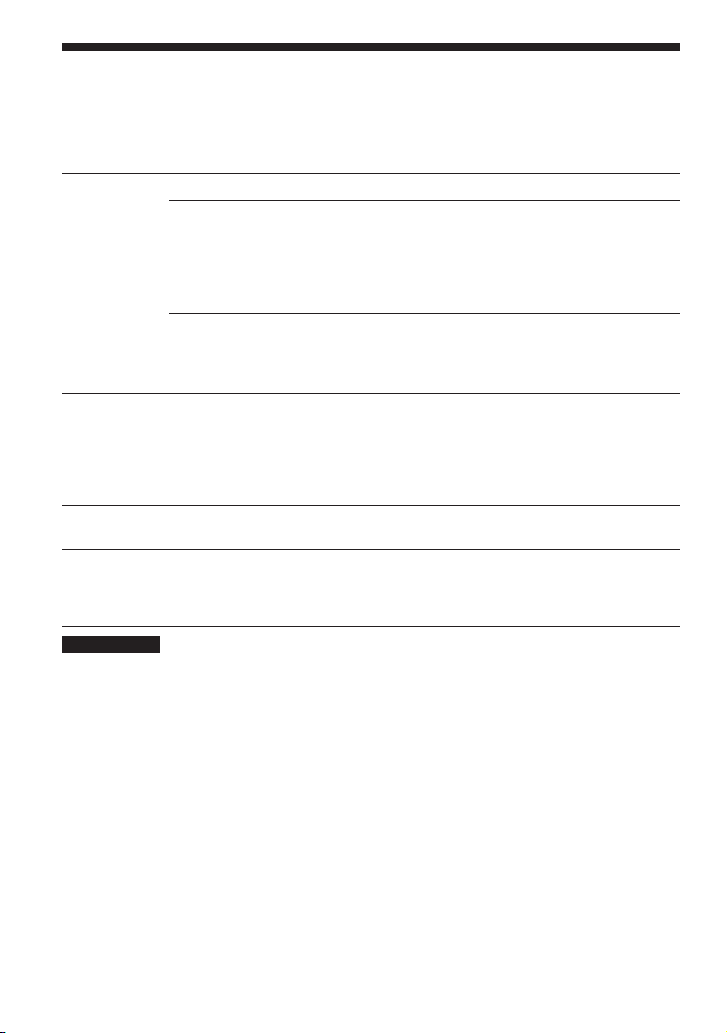
Установка SonicStage на вашем компьютере
Используя прилагаемый CD-ROM, установите программу SonicStage на ваш компьютер.
Подготовка требуемой системы
Требуется следующая система.
Компьютер
IBM PC/AT или совместимый
• Процессор: Pentium II с частотой не ниже 400 МГц (рекомендуется Pentium III
с частотой не ниже 450 МГц).
• Свободное пространство на жестком диске: не менее 200 МБ (рекомендуется не
менее 1,5 МБ) (Это пространство меняется в зависимости от версии Windows
и количества музыкальных файлов, сохраненных на жестком диске.)
• Оперативная память: не менее 64 МБ (рекомендуется не менее 128 МБ.)
Другие
требования
• Привод CD-ROM (с возможностью цифрового
воспроизведения с использованием WDM)
• Звуковая плата
• Порт USB (поддерживается высокоскоростной порт USB.)
Операционная
система
Установленная на заводе:
Windows XP Media Center Edition 2005/
Windows XP Media Center Edition 2004/
Windows XP Media Center Edition/Windows XP Professional/
Windows XP Home Edition/Windows 2000 Professional/
Windows Millennium Edition/Windows 98 Second Edition
Дисплей
High Color (16 бит) или выше, разрешение 800 × 600 точек или выше
(рекомендуется разрешение 1024 × 768 точек или выше.)
Другие
требования
• Доступ в интернет: для веб-регистрации через Сеть, использования услуг EMD
и CDDB
• Установленный Windows Media Player (версии 7.0 или выше) для
воспроизведения файлов WMA
Примечания
• SonicStage не поддерживается следующими средами:
– Операционными системами, отличными от указанных выше
– Компьютерами или операционными системами собственного изготовления
– Системной средой, полученной в результате обновления исходной операционной системы,
установленной изготовителем
– Средой с несколькими вариантами загрузки
– Средой с несколькими мониторами
– Macintosh
• Не гарантируется бесперебойная работа на всех компьютерах, удовлетворяющих системным
требованиям.
• Формат NTFS в Windows XP/Windows 2000 Professional может использоваться только со стандартными
(заводскими) установками.
• Для операционной системы Windows 2000 Professional перед использованием данного программного
обеспечения необходимо установить пакет обновлений Service Pack 3 или более позднюю версию.
• На компьютерах не гарантируется бесперебойная работа функций перехода системы в режим ожидания
и в спящие режимы.
10
RU
Page 11
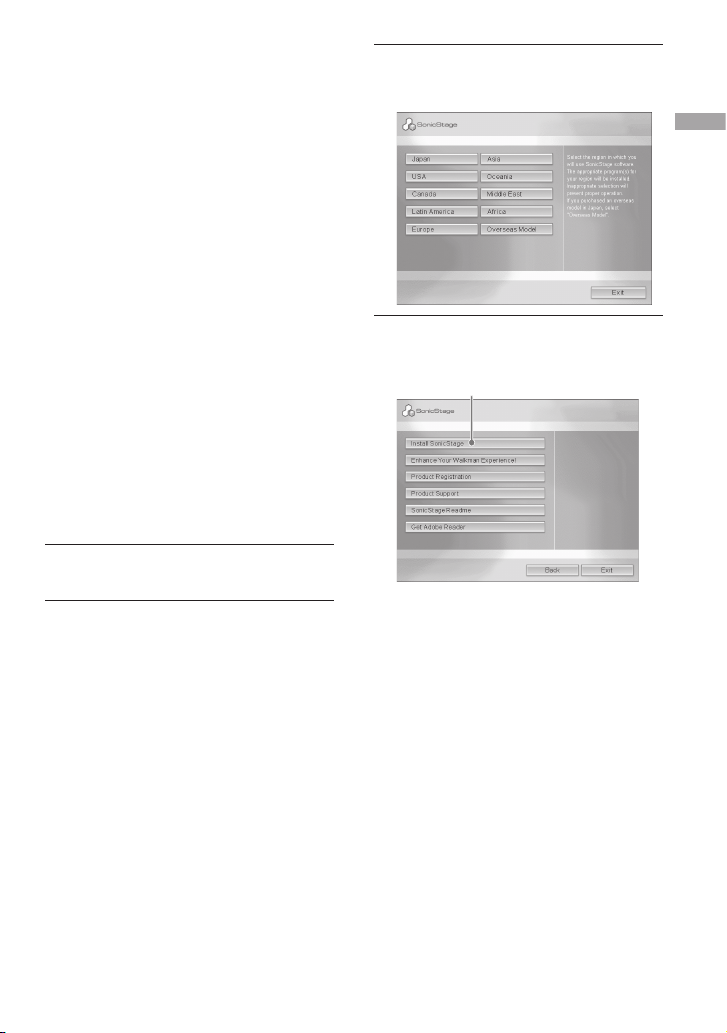
Установка SonicStage
Перед установкой программного
обеспечения SonicStage выполните
следующие проверки.
• Закройте все антивирусные программы,
поскольку они, как правило, требуют
значительных системных ресурсов.
• Для установки SonicStage обязательно
используйте прилагаемый CD-ROM.
– Если ранее были установлены
приложения OpenMG Jukebox или
SonicStage, они будут заменены на
новую версию с новыми функциями.
– Если ранее были установлены
приложения SonicStage Premium,
SonicStage Simple Burner или MD
Simple Burner, они сохраняются при
установке SonicStage.
– Вы по-прежнему сможете использовать
аудиоданные, зарегистрированные
существующим программным
обеспечением. В качестве меры
предосторожности рекомендуется
создать резервную копию аудиоданных.
Чтобы создать резервную копию, см.
разделы “Резервное копирование папки
My Library” – “Резервное копирование
данных на диск” в Справке SonicStage.
1
Включите компьютер и запустите
Windows.
2
Вставьте прилагаемый CD-ROM
в CD-привод вашего компьютера.
Программа установки запускается
автоматически, появляется окно
установки.
В зависимости от региона может
появиться окно, в котором будет
предложен выбор страны. В этом
случае следуйте инструкциям,
появляющимся на экране.
3
Щелкните регион, в котором вы
будете использовать программ
-
ное обеспечение SonicStage.
4
Щелкните “Install SonicStage”
(“Установить SonicStage”) и выпол
-
ните отображаемые инструкции.
“Install SonicStage” (“Установить SonicStage”)
Внимательно прочитайте инструкции.
В зависимости от региона другие
кнопки, отличные от кнопки “Install
SonicStage” (“Установить SonicStage”),
могут отличаться от изображенных на
приведенном выше рисунке.
Длительность установки зависит от
системной среды и может составить от
20 до 30 минут.
После завершения установки необходи
мо перезагрузить компьютер.
Если в ходе установки возникли какиелибо проблемы, обратитесь к раз
делу “Устранение неисправностей”
(
стр. 43).
Примечание одеинсталляции
При установке SonicStage устанавливается
модуль “OpenMG Secure Module”. Если вы
деинсталлируете SonicStage, не удаляйте
модуль “OpenMG Secure Module”, по
скольку он может использоваться другим
программным обеспечением.
11
RU
Подготовка к эксплуатации
Page 12
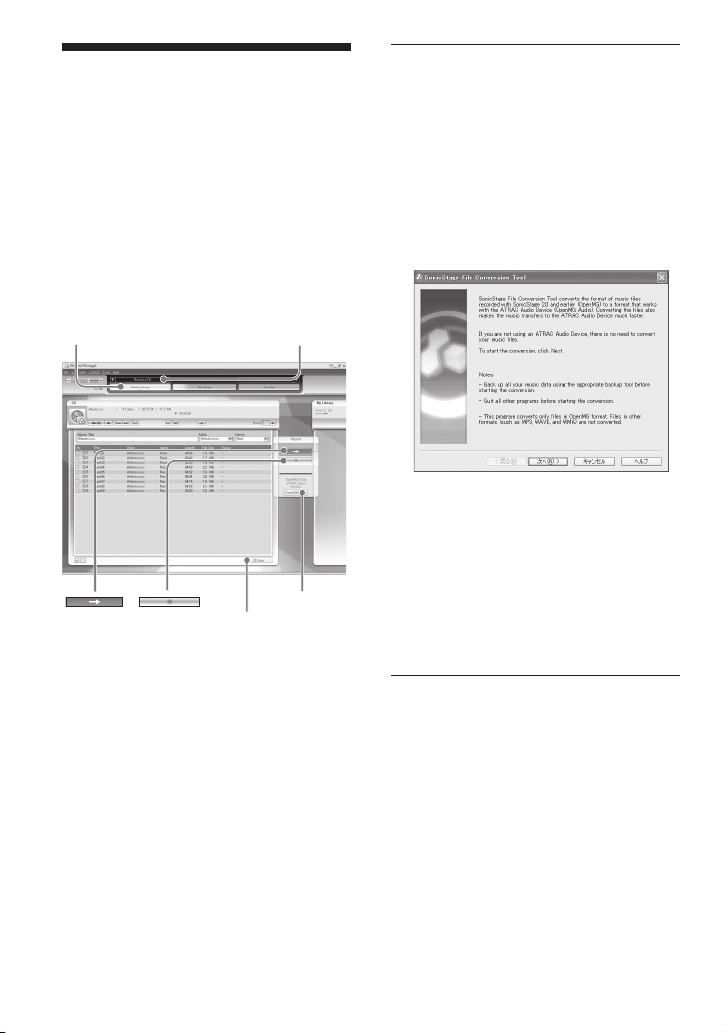
Импорт аудиоданных
в ваш компьютер
Записывайте и сохраняйте композиции
(аудиоданные) с аудио-CD в папку “My
Library” приложения SonicStage на
жестком диске вашего компьютера.
Вы можете записывать или импортировать
композиции из других источников,
например, из интернета или с жесткого
диска компьютера. Дополнительная
информация приведена в Справке
SonicStage (
стр. 16).
Индикация
источника
“Format/Bit Rate”
(“Формат/
скорость
передачи
данных”)
“CD Info”
(“Информация о компакт-диске”)
“Music Source”
(“Источник музыкальных данных”)
1
Выберите “Пуск” – “Все
программы”* – “SonicStage”
– “SonicStage.”
SonicStage запускается.
Если вы используете более раннюю
версию SonicStage, при первом
запуске SonicStage после инсталляции
появляется окно “SonicStage file
conversion tool” (“Инструмент
преобразования файлов SonicStage”)
**
.
Выполните отображаемые в окне
инструкции.
* “Программы” в операционных системах
Windows 2000 Professional/Windows
Millennium Edition/Windows 98 Second
Edition
**Этот инструмент преобразует аудиофайлы,
импортированные в ваш компьютер
с помощью SonicStage2.0 или более
ранней версии, в оптимальный формат
данных (OpenMG) для этого плеера, чтобы
передавать аудиоданные в плеер с высокой
скоростью.
2
Вставьте аудио-CD, который вы
хотите записать, в CD-привод
вашего компьютера.
Обозначение источника в левом
верхнем углу окна SonicStage меняется
на “Record a CD” (“Запись компакт
диска”).
12
RU
Page 13
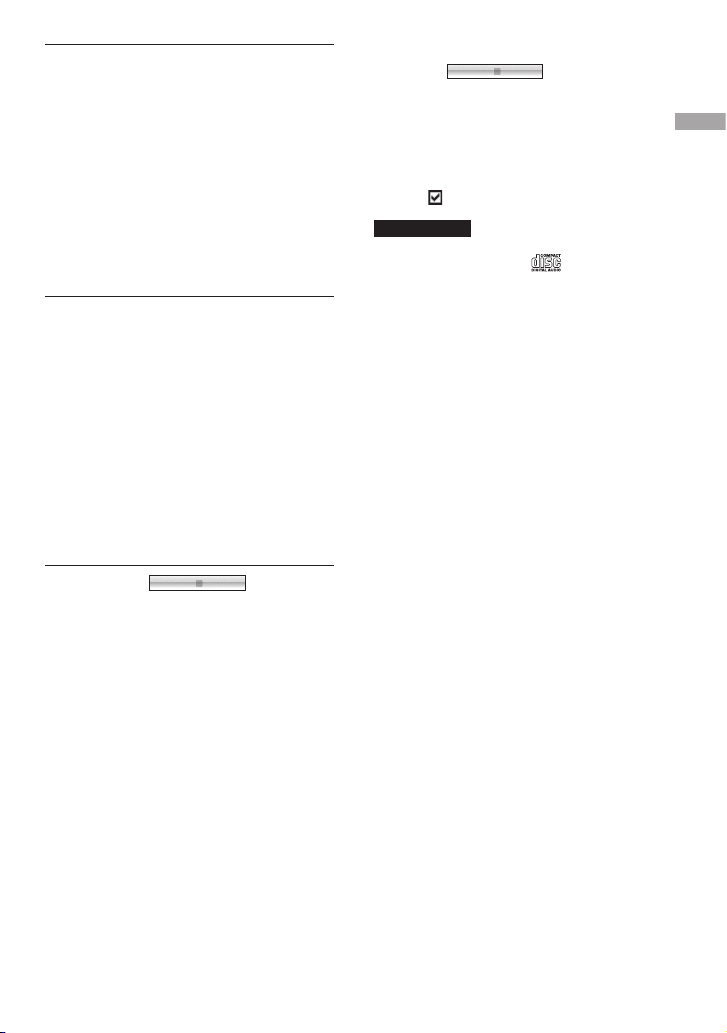
3
Щелкните “Music Source”
(“Источник музыкальных
данных”) в окне SonicStage.
Содержимое аудио-CD отображается
в списке источника музыкальных
данных. IЕсли такую информацию
о диске, как название альбома, имя
исполнителя и названия композиций
нельзя получить автоматически,
подключите ваш компьютер
к интернету и щелкните “CD Info”
(“Информация о компакт-диске”)
в правой части окна.
4
При необходимости измените
формат и скорость передачи
данных для записи аудио-CD.
Щелкните “Format/Bit Rate”
(“Формат/скорость передачи данных”)
в правой части окна SonicStage,
чтобы отобразить диалоговое окно
“CD Recording Format [My library]”
(“Формат записи компакт-диска [My
library]”).
Установки по умолчанию - OpenMG
Audio (ATRAC3plus) для формата
и 64 кбит/с для скорости передачи
данных.
5
Щелкните
в окне
SonicStage.
Запись выбранных композиций
начинается.
Как остановить запись
Щелкните
в окне
SonicStage.
Как выбрать композиции, которые
вы не хотите записывать
Перед шагом 5 щелкните в окне SonicStage
по номеру композиции, чтобы снять с нее
флажок
.
Примечание
С приложением SonicStage можно использовать
только CD с обозначением
. В случае
использования компакт-дисков с защитой от
копирования нормальная работа приложения не
гарантируется.
13
RU
Подготовка к эксплуатации
Page 14
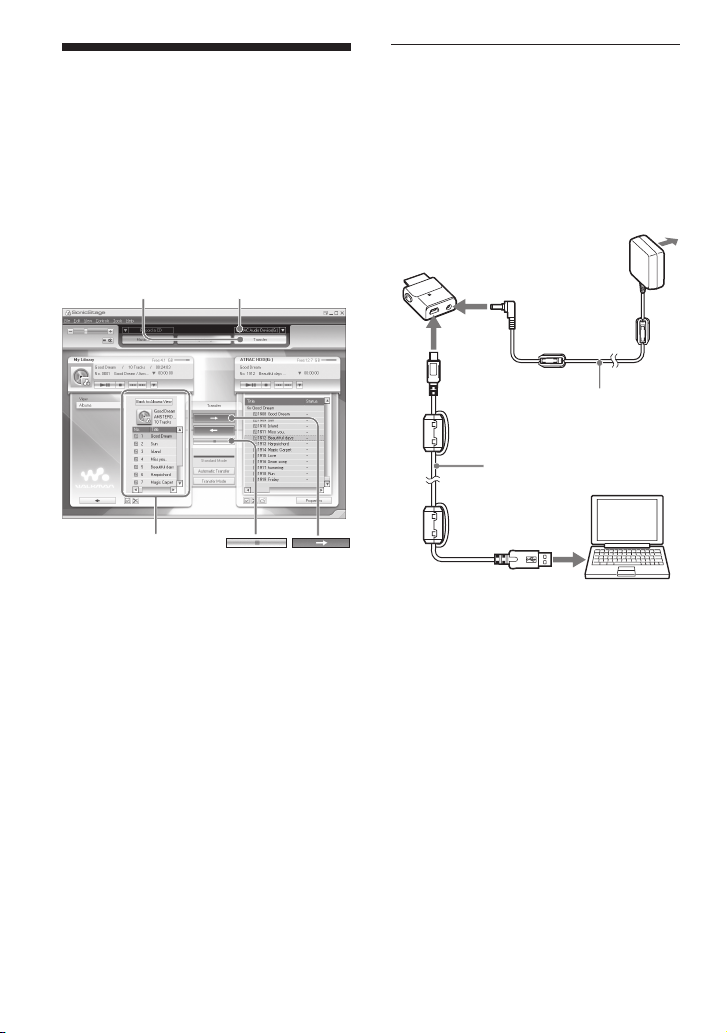
Перенос
аудиоданных в плеер
Переносите композиции (аудиоданные),
сохраненные в вашем компьютере в папке
“My Library” приложения SonicStage,
в плеер в формате ATRAC3plus/MP3
.
Переносимые аудиоданные содержат
такую информацию компакт-диска, как
имя исполнителя и название альбома
(оригинальное название альбома).
Список My Library
“Transfer” (“Перенос”)”
“ATRAC HDD”
(“Жесткий диск ATRAC”)
1
Подключите адаптер USB
к вашему компьютеру и сетевой
адаптер.
Выполните соединения с по , как
показано ниже. Подключите большой
разъем кабеля USB к порту USB вашего
компьютера, а маленький разъем к гнезду USB на адаптере USB.
K порту USB
K гнезду
USB
K сетевой
розетке
Кабель USB (прилагается)
K гнезду DC IN
Сетевой адаптер
(прилагается)*
Адаптер USB
* При передаче аудиоданных обязательно
подключите сетевой адаптер к адаптеру
USB. Если они не соединены, вы не сможете
передавать аудиоданные.
14
RU
Page 15
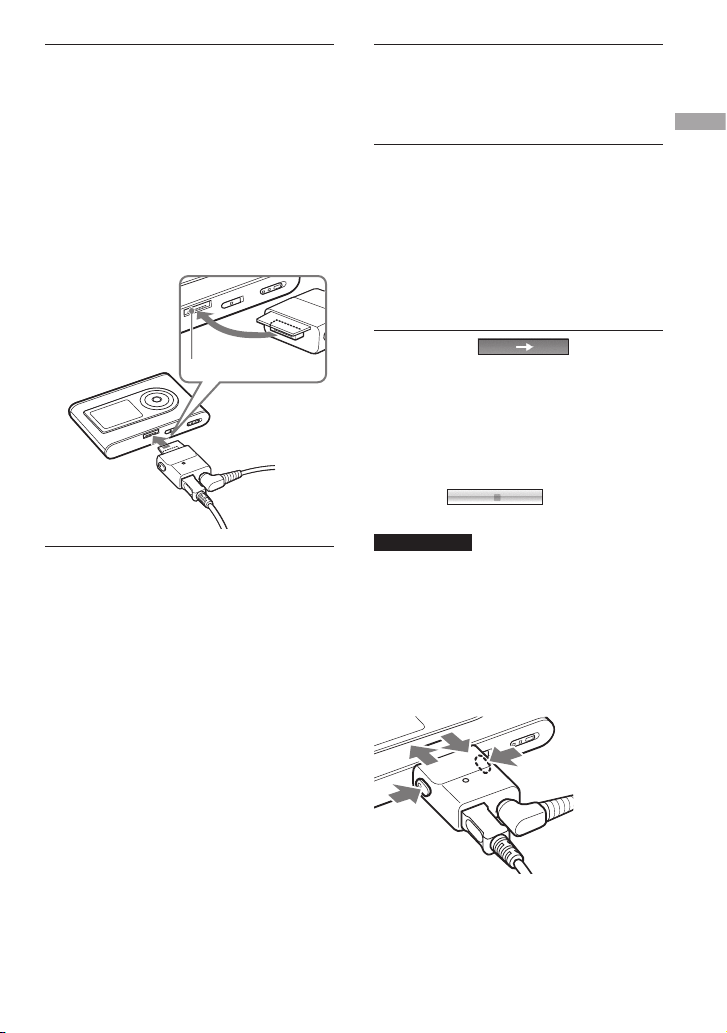
2
Подключите адаптер USB
к плееру.
Вставьте адаптер USB, как показано
ниже, до щелчка.
На дисплее отображается сообщение
“PC Connect” (“Соединение с ПК”).
В окне SonicStage появляется экран
настройки для автоматического
переноса. Выполните отображаемые
в окне инструкции. Дополнительная
информация приведена в Справке
SonicStage (
стр. 16).
Адаптер USB
Разъем адаптера USB
3
Щелкните “Transfer” (“Перенос”)
в правой части окна SonicStage.
Экран переключается на окно Transfer
(Перенос).
4
Выберите “ATRAC Audio Device”
(“Аудиоустройство ATRAC”)
из списка адресов переноса
в правой части окна SonicStage.
5
Щелкните на композиции,
которую вы хотите перенести из
списка My Library в левой части
окна SonicStage.
Чтобы перенести более одной
композиции, при выборе композиций
удерживайте нажатой клавишу “Ctrl”.
Чтобы перенести все композиции
альбома, щелкните название альбома.
6
Щелкните
в окне
SonicStage.
Начинается перенос всех выбранных
композиций.
Вы можете проверить состояние
переноса в окне SonicStage.
Как остановить перенос
Щелкните
в окне
SonicStage.
Примечания
Во время переноса аудиоданных не подвергайте
плеер воздействию вибрации. Также не
приближайте плеер к источникам магнитных
полей.
Как отделить адаптер USB от плеера
Нажимая серые кнопки, расположенные
по обеим сторонам, вдавите адаптер USB
внутрь, затем потяните его наружу.
Продолжение
15
RU
Подготовка к эксплуатации
Page 16

Примечания
• Не отсоединяйте кабель USB или разъем USB
во время переноса данных. Это может вызвать
повреждение данных, которые переносятся
в этот момент.
• Не рекомендуется использовать плеер
с концентратором USB или удлинителем USB.
Всегда подключайте плеер непосредственно
к компьютеру, используя прилагаемый кабель
USB.
• Некоторые устройства USB, подсоединенные
к компьютеру, могут создавать помехи для
работы плеера.
• Когда плеер подсоединен к компьютеру, все
кнопки управления плеера не действуют.
Если вы прикрепляете плеер к соединенному
с компьютером адаптеру USB во время
воспроизведения, воспроизведения
останавливается, и на дисплее плеера
отображается сообщение “PC Connect”
(“Соединение с ПК”).
• Если в плеере нет достаточного свободного
пространства для переноса аудиоданных,
перенос не происходит.
• Во время переноса не работают функции
перехода системы в режим ожидания или
“сна”.
• Текст, введенный с помощью SonicStage,
может не отображаться плеером в зависимо сти
от типа текста и количества символов. Это
вызвано ограничениями плеера.
• Если плеер в течение некоторого времени
подключен к включенному компьютеру, или
после переноса большого количества данных,
плеер может нагреться. Это не является
признаком неисправности. Отсоедините плеер
от адаптера USB и отложите его в сторону на
некоторое время.
Использование Справки
SonicStage
Справка SonicStage предоставляет
дополнительную информацию о том,
как использовать SonicStage. Справка
SonicStage позволяет легко находить
информацию в списке операций, таких
как “Импорт аудиоданных” или “Перенос
аудиоданных”, либо в большом списке
ключевых слов, либо путем ввода слов,
которые могут привести к нужным
пояснениям.
1
Щелкните “Help” – “SonicStage
Help” (“Справка” - “Справка
SonicStage”) во время работы
SonicStage.
Появляется Справка.
Плеер упоминается в Справке
SonicStage как “ATRAC Audio Device”
(“Аудиоустройство ATRAC”).
“SonicStage Help”
(“Справка SonicStage”)
Примечания
• Общим термином, обознающим в Справке
SonicStage данный плеер, является “Device/
Media” (“Устройство/Носитель”).
• В таких вопросах, как рекомендуемая система,
следуйте инструкциям своего интернетпровайдера.
16
RU
Page 17

Как пользоваться Справкой
SonicStage
Левый фрейм
Правый фрейм
1 Выполните двойной щелчок на “
Overview” (“Обзор”) в левом фрейме
Справки SonicStage.
2 Щелкните “ About This Help File”
(“Сведения о файле справки”).
В правом фрейме появится пояснение.
Прокрутите экран, если это
необходимо. Щелкнув подчеркнутые
слова, можно перейти к их пояснениям.
Как искать нужное слово внутри
пояснения
Список набранных
слов
“Display” (“Показать”)
Текстовое поле «Type in the keyword to find»
(«Введите ключевое слово для поиска»)
“Search” (“Поиск”)
Пояснения по
выбранной теме
“List Topics”
(“Список тем”)
1 Щелкните “Search” (“Поиск”).
2 Впечатайте слова.
3 Щелкните “List Topics” (“Выдать
список тем”).
Отображается список найденных тем.
4 Выберите щелчком желаемую тему из
отображенных.
5 Щелкните “Display” (“Показать”).
Отобразится пояснение по выбранной
теме.
17
RU
Подготовка к эксплуатации
Page 18

Воспроизведение
Воспроизведение
Перенесите заранее аудиоданные с вашего
компьютера в ваш плеер (
стр. 14).
Вы можете изменить язык меню
и сообщений на дисплее на ваш родной
язык (
стр. 31).
1
После установки выключателя
встроенного аккумулятора
в положение ON (ВКЛ.) (
стр. 8)
подключите наушники к плееру.
Наушники
K гнезду (наушники)/LINE
OUT (линейный выход
2
Нажмите .
(воспроизведение) появляется
в левом нижнем углу дисплея, и плеер
начинает воспроизведение.
отображается
на экране.
3
Отрегулируйте громкость
нажатием кнопок ГРОМКОСТЬ
VOLUME +/–.
ГРОМКОСТЬ +/–
18
RU
Page 19

Воспроизводимые аудиоданные
Данный плеер может воспроизводить
аудиоданные, сжатые в форматах
ATRAC3plus/MP3.
ATRAC3plus (Adaptive Transform Acoustic
Coding3plus) - технология сжатия
аудиоданных, обеспечивающая высокое
качество звучания и высокие степени
сжатия.
ATRAC3plus может сжимать аудиофайлы
примерно до 1/20 оригинального размера
при 64 кбит/с.
Форматы воспроизводимых файлов MP3:
– MPEG-1 Audio Layer-3
– Скорость передачи данных
32 - 320 кбит/с (CBR/VBR)
– Частоты дискретизации 32/44,1/48 кГц
Примечания
• Файлы формата MP3, не воспроизводимые
данным плеером, все равно можно переносить
на данный плеер.
• При попытке воспроизведения аудиофайла
MP3, который не может быть воспроизведен на
данном плеере, воспроизведение остановится.
Нажмите , чтобы выбрать другие
композиции.
• При использовании встроенного аккумулятора,
если плеер не используется примерно
30 секунд и находится в режиме остановки,
дисплей автоматически выключается. Если
в это время осуществляется просмотр названий
композиций и т.д., экран отключается через
30 секунд после завершения просмотра.
• При использовании сетевого адаптера, если
плеер не используется примерно 3 минуты
и находится в режиме остановки, дисплей
автоматически выключается. Если в это время
происходит просмотр названий композиций
и т.д., экран выключается примерно через
3 минуты после завершения просмотра.
• Если воспроизведение не начинается,
убедитесь в том, что выключатель блокировки
кнопок установлен в положение OFF (ВЫКЛ.)
( см. вправо).
Блокировка кнопок
управления
(HOLD)
Вы можете предотвратить случайные
нажатия кнопок при транспортировке
плеера, заблокировав органы управления.
Если включена функция HOLD
(БЛОКИРОВКА), при нажатии любой
кнопки на дисплее мигает “HOLD”
(“БЛОКИРОВКА”).
1
Сдвиньте выключатель
блокировки кнопок в направлении
стрелки.
Как разблокировать органы
управления
Сдвиньте выключатель блокировки кнопок
в направлении, противоположном стрелке.
Продолжение
19
RU
Воспроизведение
Page 20

Основные операции при воспроизведении
(воспроизведение, остановка, поиск)
Цель Операция
Воспроизведение с места, где вы ранее остановили
плеер
Нажмите . Воспроизведение начинается
с места остановки.
Остановка воспроизведения
Нажмите .
Поиск начала текущей композиции
Нажмите один раз.
Поиск начала предыдущих композиций*
Нажмите несколько раз.
Поиск начала следующей композиции*
Нажмите один раз.
Поиск начала последующих композиций*
Нажмите несколько раз.
Быстрый переход назад
Нажмите и удерживайте
.
Быстрый переход вперед
Нажмите и удерживайте
.
* При воспроизведении в произвольном порядке или воспроизведении блока воспроизведения
в произвольном порядке (
стр. 26) порядок воспроизведения будет разным.
Как выключить плеер
Нажмите и удерживайте кнопку МЕНЮ до выключения экрана.
Чтобы включить плеер снова, нажмите любую кнопку.
Проверка информации на дисплее
Вы можете проверить аудиоданные и состояние воспроизведения на дисплее плеера.
Дисплей плеера во время воспроизведения
Жанр
Имя исполнителя
Название альбома
Номер композиции
Индикатор прогресса
воспроизведения
Повтор ( стр. 28)
Режим воспроизведения ( стр.
25), звук (при регулировке
громкости, см. стр. 30)
Оставшаяся энергия
аккумулятора ( стр. 9)
Истекшее время
воспроизведения
Состояние
воспроизведения
: Воспроизведение
: Остановка
: Ускоренная прокрутка вперед
: Ускоренная прокрутка назад
/: Поиск
начала композиции
Название композиции
Скорость передачи данных
( стр. 13)
Закладка ( стр. 24)
Индикатор
Atrac3plus/MP3 ( стр. 19)
Примечание
Могут отображаться буквы A - Z, a - z, цифры 0 - 9 и символы (кроме / ).
20
RU
Page 21

Воспроизведение
дорожек, выбранных
по РЕЖИМУ (MODE)
(исполнитель, альбом,
жанр, группа и т.п.)
Сгруппировав записанные в плеере
композиции в “MODE” (“РЕЖИМ”),
например, “Исполнитель” или “Альбом,”
вы можете выбирать композиции, которые
вы хотите прослушать.
Предусмотрены пять РЕЖИМОВ; здесь
в качестве примера используются экраны
РЕЖИМА “Artist” (“Исполнитель”).
Подробности об экранах каждого
РЕЖИМА приведены на
стр. 23.
Вы также можете воспроизводить
выбранные композиции повторно
( см. стр. 28) или в произвольном
порядке (воспроизведение в произвольном
порядке,
см. стр. 26).
1
Нажмите кнопку РЕЖИМ (MODE)
несколько раз, чтобы выбрать
желаемый РЕЖИМ.
При каждом нажатии кнопки РЕЖИМ
меняется следующим образом:
Artist (Исполнитель) (
)
Album (Альбом) (
)*
Genre (Жанр) (
)
Group (Группа) (
)**
Другие
Возврат к Artist
(Исполнитель)
Отображается РЕЖИМ (MODE)
* В информации о CD приложения SonicStage
отображается название альбома (оригинальное
название альбома).
**Альбом в SonicStage воспринимается как
группа.
2
Нажмите или , чтобы выбрать
пункт в меню MODE (РЕЖИМ).
Чтобы начать воспроизведение,
нажмите . Воспроизведение
начинается с первой композиции
альбома выбранного исполнителя. Все
альбомы исполнителей, перечисленных
после выбранного исполнителя,
воспроизводятся в порядке следования
номеров композиций.
Исполнитель, которого вы хотите слушать
Продолжение
21
RU
Воспроизведение
Page 22

3
Чтобы искать другие композиции,
нажмите .
Исполнитель, выбранный на шаге 2.
Появляются альбомы выбранного
исполнителя.
4
Нажмите или , чтобы выбрать
пункт, затем нажмите
.
Воспроизведение начинается
с выбранной композиции или с первой
композиции выбранного пункта
(исполнитель, альбом и т.п.). Все
композиции, перечисленные после
выбранных пунктов, воспроизводятся
в порядке следования номеров
композиций.
Как вернуться к экрану, в котором
вы начали воспроизведение
Нажмите и удерживайте кнопку РЕЖИМ.
Как вернуться к экрану, в котором
вы выбираете РЕЖИМ
Нажмите кнопку РЕЖИМ.
Как вернуться к списку композиций
Нажмите или .
Как остановить воспроизведение
при выборе РЕЖИМА или при
экране списка
Нажмите и удерживайте .
22
RU
Page 23

Экраны РЕЖИМОВ
Вид экрана различается в зависимости от РЕЖИМА.
Вы можете начать воспроизведение нажатием при всех экранах.
Artist (исполнитель)
Список исполнителей Альбомы выбранного
исполнителя
Композиции
выбранного альбома
Воспроизведение
Альбом: отображение названия альбома (оригинального названия альбома) в информации CD
приложения SonicStage
Список альбомов Выбранные
композиции альбома
Воспроизведение
Жанр
Список жанров Исполнители
выбранного жанра
Композиции
выбранного
исполнителя
Воспроизведение
Группа: воспроизведение композиций в группах альбомов, созданных в приложении SonicStage
Список групп Композиции
выбранной группы
Воспроизведение
Другие
• “New Tracks” (“Новые композиции”): Композиции в группах, недавно перенесенных в плеер
(5 последних раз)
• “Bookmark” (“Закладка”): Композиции с закладками (добавление закладок описано на
стр. 24)
Группы (Новые
композиции) или
композиции (Закладка)
Композиции
выбранной группы
(Новые композиции)
Воспроизведение
Продолжение
/
/
/
/
/
23 RU
Воспроизведение
Page 24

Добавление закладки
(Воспроизведение
композиции с закладкой)
Вы можете воспроизводить ваши любимые
композиции с помощью установленных
закладок. Чтобы воспроизвести
композиции с закладками, выберите
РЕЖИМ “Others” (“Другие”) (
стр. 21).
1
Во время воспроизведения
композиции, к которой вы хотите
добавить закладку, нажмите
и удерживайте
или .
Отображается количество закладок
(количество композиций с закладками/
количество возможных закладок), затем
появляется индикатор (Закладка) .
2
Если вы хотите добавить
закладку к двум или более
композициям, повторите шаг 1.
Вы можете добавить закладки
к 100 композициям (максимальное
количество).
Как воспроизводить композиции
с закладками
1 Нажмите несколько раз кнопку
РЕЖИМ, чтобы выбрать РЕЖИМ
“Others” (“Другие”).
2 Нажмите
или , чтобы выбрать
“Bookmark” (“Закладка”), затем
нажмите .
Чтобы воспроизвести все композиции
с закладками, нажмите
.
3 Нажмите
или , чтобы выбрать
композицию, затем нажмите
.
Как удалять закладки
Во время воспроизведения композиции,
закладку к которой вы хотите удалить,
нажмите и удерживайте
или .
На экране появляется и исчезает “Off”
(“Выкл.”).
Примечание
Вы можете добавить или удалить закладку во
время воспроизведения.
24
RU
Page 25

Изменение опций
воспроизведения
(режим воспроизведения)
Вы можете использовать различные
опции воспроизведения, такие как выбор
песен, которые вы хотите прослушать,
и воспроизведение песен в случайном
порядке.
Подробная информация об
опциях воспроизведения (режиме
воспроизведения) приведена на
стр. 26, 27.
Вы также можете воспроизводить
песни повторно, используя выбранные
опции воспроизведения (повторное
воспроизведение, см.
стр. 28).
1
Нажмите кнопку МЕНЮ.
Появляется экран MENU.
2
Нажмите или , чтобы
выбрать “Play Mode” (“Режим
воспроизведения”) , затем
нажмите .
Появляется экран Play Mode (Режим
воспроизведения).
3
Нажмите or , чтобы выбрать
опции воспроизведения, затем
нажмите .
Установка по умолчанию - “Normal”
(обычное воспроизведение).
Появляются опции воспроизведения.
4
Нажмите кнопку МЕНЮ два
раза, чтобы перейти к экрану
воспроизведения, затем нажмите
.
Воспроизведение начнется
в выбранном режиме.
Как отменить установку
Нажмите кнопку МЕНЮ, чтобы вернуться
к экрану MENU.
Нажмите и удерживайте кнопку РЕЖИМ
или нажмите кнопку МЕНЮ при экране
MENU, чтобы вернуться к экрану перед
шагом
1.
Как вернуться к обычному
воспроизведению
На шаге 3 выберите “Normal”
(“Обычное”).
Как вернуться к экрану, в котором
вы выбираете РЕЖИМ
Нажмите кнопку РЕЖИМ.
Примечание
Если вы меняете Play Mode (режим
воспроизведения), блок воспроизведения
(
стр. 27) также меняется на все композиции,
записанные в плеере.
Чтобы воспроизвести только выбранный режим
воспроизведения, выберите пункт (исполнителя,
альбом, композицию и т.п.) на экране списка.
Продолжение
25
RU
Воспроизведение
Page 26

Опции воспроизведения
(Режим воспроизведения)
Диапазон воспроизводимых композиций (“Блок воспроизведения” стр. 27) различается
в зависимости от РЕЖИМА ( стр. 21), при котором вы начинаете воспроизведение.
На экране MENU/иконка Объяснение
Normal (обычное)/иконки нет
(Обычное воспроизведение)
Все композиции, следующие за выбранной, воспроизводятся
однократно в порядке следования номеров композиций.
При выборе пункта (альбом, исполнитель и т.п.), отличного от
композиции, все композиции, начиная с первой композиции
пункта, воспроизводятся однократно в порядке следования номеров
композиций.
1 Track/1 (1 композиция/1)
(Однократное
воспроизведение)
Выбранная композиция воспроизводится однократно.
При выборе пункта (альбом, исполнитель и т.п.), отличного от
композиции, однократно воспроизводится только первая композиция.
Play Unit/
(Воспроизведение блока
воспроизведения)
Все композиции выбранного блока воспроизведения воспроизводятся
однократно в порядке следования номеров композиций.
Track SHUF/
SHUF
(Воспроизведение
в произвольном порядке)
Все композиции выбранного блока воспроизведения воспроизводятся
в случайном порядке.
При экране, в котором вы выбираете РЕЖИМ, все записанные
композиции воспроизводятся однократно в случайном порядке.
Unit SHUF/ SHUF
(Воспроизведение
блока воспроизведения
в произвольном порядке)
Все композиции выбранного блока воспроизведения воспроизводятся
однократно в случайном порядке для каждого блока воспроизведения.
26
RU
Page 27

Что такое “блок воспроизведения” ?
Все пункты (исполнитель, альбом, композиция и т.п.) в списке при начале воспроизведения
называются “блоком воспроизведения.”
Если вы меняете режим воспроизведения, блок воспроизведения также меняется на все
композиции, записанные в плеере.
Воспроизведение блока воспроизведения
Пример: Если вы выбираете РЕЖИМ Artist (исполнитель)
Исполнители Альбомы Композиции
Все композиции всех
исполнителей образуют блок
воспроизведения.
Все композиции из всех
альбомов исполнителя
“Y & J” образуют блок
воспроизведения.
Все композиции из альбома
“Morning” исполнителя
“Y & J” образуют блок
воспроизведения.
При выборе “Play Unit” (воспроизведение блока воспроизведения)
• Воспроизведение начинается
с композиций “Y & J”
и останавливается после
воспроизведения всех
композиций “The Evenings.”
• Воспроизведение начинается
с альбома “Morning”
и останавливается после
воспроизведения всех
композиций альбома “Lunch
Time Song.”
• Воспроизведение начинается
с первой композиции альбома
“Morning” и останавливается
после воспроизведения всех
композиций.
При выборе “Unit SHUF” (воспроизведение блока воспроизведения в произвольном порядке)
• Воспроизведение осуществляется в случайном порядке
для каждого исполнителя.
Альбомы или композиции
исполнителя воспроизводятся
в порядке следования.
• Воспроизведение каждого
альбома осуществляется
в случайном порядке.
Композиции альбома
воспроизводятся в порядке
следования.
• Композиции альбома
“Morning” воспроизводятся
в случайном порядке.
При выборе “Track SHUF” (воспроизведение в произвольном порядке)
• Все записанные композиции
воспроизводятся в случайном
порядке.
• Композиции из всех альбо
мов “Y & J” воспроизводятся
в случайном порядке.
• Композиции из альбома
“Morning” воспроизводятся
в случайном порядке.
Воспроизведение в произвольном порядке
Например, чтобы воспроизвести все записанные в плеере композиции в случайном порядке,
выведите на экран РЕЖИМ, отличный от “Другие” (РЕЖИМ “Artist” (“Исполнитель”)
и т.п.), затем начните воспроизведение, выбрав “Track SHUF” в качестве режима
воспроизведения ( стр. 25). Все записанные в плеере композиции воспроизводятся
в случайном порядке.
Воспроизводятся
в случайном порядке все
композиции из списка
исполнителей.
Продолжение
27
RU
Воспроизведение
Page 28

Повторное
воспроизведение
композиций
(Повторное
воспроизведение)
Воспроизведение композиций повторяется
при опциях воспроизведения, выбранных
в стр. 25.
1
Выберите опцию
воспроизведения, которую вы
хотите повторить (
стр. 25).
2
Нажмите кнопку МЕНЮ.
Появляется экран MENU.
3
Нажмите или , чтобы выбрать
“Repeat” (“Повтор”), затем
нажмите .
Появляется экран Repeat (Повтор).
4
Нажмите , чтобы выбрать “On”
(“Вкл.”), затем нажмите
.
отображается на экране.
5
Нажмите кнопку МЕНЮ два
раза, чтобы перейти к экрану
воспроизведения, затем нажмите
.
Повторяется текущая опция
воспроизведения.
Как повторить все композиции
Выберите РЕЖИМ, отличный от
“Others” (“Другие”) (режим “Artist”
(“Исполнитель”) и т.п.), затем выполните
шаги с 1 по 5.
Как отменить установку
Нажмите кнопку МЕНЮ, чтобы вернуться
к экрану MENU.
Нажмите и удерживайте кнопку РЕЖИМ
или нажмите кнопку МЕНЮ при экране
MENU, чтобы вернуться к экрану перед
шагом
2.
Как вернуться к обычному
воспроизведению
На шаге 4 выберите “Off” (“Выкл.”) на
экране Repeat (Повтор).
Как вернуться к экрану, в котором
вы выбираете РЕЖИМ
Нажмите кнопку РЕЖИМ.
28
RU
Page 29

Изменение качества
звука и настроек
Подробная информация о различных
пунктах настройки приведена на
стр.
30.
1
Нажмите кнопку МЕНЮ.
Появляется экран MENU.
2
Нажмите или , чтобы выбрать
пункт, затем нажмите .
Появляется экран для установки
выбранного пункта.
3
Нажмите или , чтобы выбрать
опцию, затем нажмите
.
Как изменить качество звука
После шага 3 нажмите или , чтобы
выбрать желаемую опцию (
стр. 30),
затем нажмите .
При выборе “Custom1”, “Custom2”,
“Custom3” или “Custom4”
(“Пользовательская настройка 1,2,3,4”)
вы можете установить пользовательское
качество звука (
стр. 32).
Как вернуться к предыдущему
экрану
Нажмите .
Как отменить установку
Нажмите кнопку МЕНЮ, чтобы вернуться
к экрану MENU.
Нажмите и удерживайте кнопку РЕЖИМ
или нажмите кнопку МЕНЮ при экране
MENU, чтобы вернуться к экрану перед
шагом
1.
Как вернуться к экрану, в котором
вы выбираете РЕЖИМ
Нажмите кнопку РЕЖИМ.
Примечание
При выборе “V-SUR” или “Sound EQ”
настройки звука не действуют для файлов MP3.
Чтобы изменить качество звука файлов MP3,
отрегулируйте настройку “Digital Sound Preset”
(“Предустановка цифрового звука”).
Продолжение
29
RU
Воспроизведение
Page 30

Пункты настройки
Пункт
Опции (: Установка по умолчанию)
Sound
(Установка
звука)
Off (Выкл.)
Композиции воспроизводятся с обычным качеством
звука.
V-SUR
1) 2)
Studio
(VS)
Воссоздается студийное звучание.
Live
(VL)
Воссоздается звучание в концертном зале.
Club
(VC)
Воссоздается звучание в танцевальном зале.
Arena
(VA)
Воссоздается звучание на стадионе.
Sound
EQ
1) 2)
Heavy
(SH)
Композиции воспроизводятся с мощным звучанием,
высокие и низкие частоты подчеркиваются сильнее, чем
при выборе звучания Pops.
Pops
(SP)
Композиции воспроизводятся с улучшенным звучанием
вокала, подчеркиваются средние частоты.
Jazz
(SJ)
Композиции воспроизводятся с оживленным звучанием,
подчеркиваются высокие и низкие частоты.
Unique
(SU)
Композиции воспроизводятся с особым звучанием,
высокие и низкие частоты подчеркиваются сильнее
средних.
Custom1
(S1)
Композиции воспроизводятся с пользовательской
настройкой звука ( см. стр. 32).
Custom2
(S2)
Композиции воспроизводятся с пользовательской
настройкой звука ( см. стр. 32).
Digital
Sound
Preset
2)
Custom3
(S3)
Композиции воспроизводятся с предустановленными
уровнями высоких и низких частот ( см. стр. 33).
Custom4
(S4)
Композиции воспроизводятся с предустановленными
уровнями высоких и низких частот ( см. стр. 33).
AVLS
3)
(Ограничение
громкости)
On (Вкл.) Максимальное значение громкости ограничено для
защиты вашего слуха.
Off (Выкл.)
Громкость меняется без ограничения уровня.
Beep
(Звук операций)
On (Вкл.)
При управлении плеером звучит сигнал.
Off (Выкл.) Звуковой сигнал выключен.
Audio Out
(Аудиовыход
для внешнего
устройства)
Headphone
(Наушники)
Выберите эту опцию при подключении прилагаемых
наушников.
Line Out
(Линейный выход)
Выберите эту опцию при подключении других устройств
с аудиопроводом, таких как динамики ( стр. 35).
Contrast
(Контраст)
(Регулировка
дисплея)
Вторая справа
Яркость дисплея - умеренная. Если корпус плеера имеет
черный цвет, установка по умолчанию - вторая слева.
– / + Сдвиньте в сторону – , чтобы повысить яркость, сдвиньте
в сторону + , чтобы уменьшить яркость.
1)Настройки действуют только при воспроизведении записей формата ATRAC3plus. При
воспроизведении аудиофайлов MP3 настройки не действуют.
2)Настройки звука отображаются на экране в виде букв в круглых скобках (
стр. 7).
3)AVLS - сокращение от Automatic Volume Limiter System (система автоматического ограничения
громкости).
30
RU
Page 31

Пункты
Опции (: Установки по умолчанию)
Backlight
(подсветка
ЖК-дисплея)
Auto (Авто)
Дисплей загорается примерно на 10 секунд при нажатии
любой кнопки и светится во время просмотра названий
композиций и т.п.
10 seconds
(10 секунд)
Дисплей светится в течение примерно 10 секунд при
нажатии любой кнопки. Свет гаснет примерно через
10 секунд, даже если вы просматриваете названия
композиций и т.п.
30 seconds
(30 секунд)
Дисплей светится в течение примерно 30 секунд при
нажатии любой кнопки. Свет гаснет примерно через
30 секунд, даже если вы просматриваете названия
композиций и т.п.
Off (Выкл.) Дисплей выключается для экономии энергии.
Reverse Display
(Изменение
цветов
дисплея)
Positive (Позитив)
Черные символы и иконки отображаются на белом фоне.
Negative (Негатив) Белые символы и иконки отображаются на черном фоне.
Language
(Язык)
(Язык дисплея)
Сообщения и меню отображаются на японском языке.
English (Английский)
Сообщения и меню отображаются на английском языке.
Français
(Французский)
Сообщения и меню отображаются на французском языке.
Deutsch (Немецкий) Сообщения и меню отображаются на немецком языке.
Italiano
(Итальянский)
Сообщения и меню отображаются на итальянском языке.
Español (Испанский) Сообщения и меню отображаются на испанском языке.
*
Сообщения и меню отображаются на упрощенном
китайском языке.
*
Сообщения и меню отображаются на традиционном
китайском языке.
*
Сообщения и меню отображаются на корейском языке.
* Эти языки не отображаются в зависимости от страны, в которой вы используете плеер.
Продолжение
31
RU
Воспроизведение
Page 32

Пользовательская
настройка качества
звука
(Sound EQ - Custom)
Вы можете отрегулировать качество звука
индивидуально для каждого частотного
диапазона, проверяя настройки на дисплее.
1
После выбора “Sound” (“Звук”) на
шаге 2 в меню “Changing Sound
Quality and Settings” (“Изменение
качества и настроек звук”)
( стр. 29) выберите “Custom1”
или “Custom2” в “Sound EQ”
(“Звуковой эквалайзер”).
2
Нажмите или , чтобы
выбрать частотный диапазон.
Предусмотрены шесть частотных
диапазонов.
Частотный диапазон
3
Нажмите или , чтобы выбрать
уровень звука.
Предусмотрены семь уровней звука.
Уровень звука
4
Повторите шаги 2 и 3, чтобы
выполнить регулировки
для остальных частотных
диапазонов.
5
Нажмите .
Появляется экран MENU.
Как отменить установку
Нажмите кнопку МЕНЮ, чтобы вернуться
к экрану MENU.
Нажмите и удерживайте кнопку РЕЖИМ
или нажмите кнопку МЕНЮ при экране
MENU, чтобы вернуться к экрану перед
шагом
1.
Как вернуться к экрану, в котором
вы выбираете РЕЖИМ
Нажмите кнопку РЕЖИМ.
Примечания
• Если ваши настройки приводят к искажению
звука при увеличении громкости, уменьшите
громкость.
• Если вы ощущаете разницу в громкости
звука при “Custom1” и “Custom2” и других
настройках звука, отрегулируйте громкость по
вашему желанию.
32
RU
Page 33

Регулировка
подчеркивания высоких
и низких частот
(Предварительная установка
цифрового звука)
Вы можете осуществить предустановку
уровней высоких и низких частот по вашему желанию. Проверяя показания дисплея,
отрегулируйте настройки подчеркивания
частот.
1
После выбора “Sound” (“Звук”) на
шаге 2 в меню “Changing Sound
Quality and Settings” (“Изменение
качества и настроек звук”)
( стр. 29) выберите “Custom3”
или “Custom4” в “Digital Sound
Preset” (“Предустановка цифрового звука”).
Установки по умолчанию
Качество
звука
Custom3
(S3)
Custom4
(S4)
OFF (ВЫКЛ.)
(NORMAL
SOUND)
(ОБЫЧНЫЙ
ЗВУК)
Bass (Низкие)
+1 +3 ±0
Treble
(Высокие)
±0 ±0 ±0
2
Нажмите или , чтобы
выбрать “Treble” (“Высокие
частоты”) или “Bass” (“Низкие
частоты”).
Вы можете отрегулировать качество
звука низких и высоких частот.
3
Нажмите или , чтобы выбрать
уровень звука.
Предусмотрены восемь уровней звука.
Качество звука Уровень
подчеркивания
Bass (Низкие частоты)
от -4 до +3
Treble (Высокие
частоты)
от -4 до +3
4
Нажмите .
Появляется экран MENU.
Как отменить установку
Нажмите кнопку МЕНЮ, чтобы вернуться
к экрану MENU.
Нажмите и удерживайте кнопку РЕЖИМ
или нажмите кнопку МЕНЮ при экране
MENU, чтобы вернуться к экрану перед
шагом
1.
Как вернуться к экрану, в котором
вы выбираете РЕЖИМ
Нажмите кнопку РЕЖИМ.
Примечания
• Уровни высоких и низких частот отображаются
у правого и левого краев диаграмм “Custom3”
или “Custom4”. Вы не можете регулировать
промежуточные уровни индивидуально,
потому что они связаны с уровнями высоких
и низких частот и меняются автоматически.
• Если ваши настройки приводят к искажению
звука при увеличении громкости, уменьшите
громкость.
• Если вы ощущаете разницу в громкости
звука при “Custom3” и “Custom4” и других
настройках звука, отрегулируйте громкость по
вашему желанию.
33
RU
Воспроизведение
Page 34

Другие функции
Перенос
аудиоданных в ваш
компьютер
Аудиоданные можно переносить обратно
в ваш компьютер в папку “My Library”
приложения SonicStage.
“Transfer”
(“Перенос”)
“ATRAC Audio Device”
(“Аудиоустройство ATRAC”)
Список My
Library
Список композиций
в плеере
1
Подключите плеер к вашему
компьютеру (см. шаги 1 и 2
в главе “Перенос аудиоданных
в плеер”
стр. 14).
2
Щелкните “Transfer” (“Перенос”)
в правой части окна SonicStage.
Экран переключается на окно Transfer
(Перенос).
3
Выберите “ATRAC Audio Device”
(“Аудиоустройство ATRAC”)
из списка адресов переноса
в правой части окна SonicStage.
4
Щелкните в списке Network
Walkman, расположенном
в правой части окна SonicStage,
на композициях, которые вы
хотите перенести в папку My
Library.
Чтобы перенести более одной
композиции, при выборе композиций
удерживайте нажатой клавишу “Ctrl”.
Чтобы перенести все композиции
альбома, щелкните название альбома.
5
Щелкните
в окне
SonicStage.
Начинается перенос композиций,
выбранных на шаге
4.
Вы можете проверить состояние
переноса в окне SonicStage.
Как остановить перенос
Щелкните
в окне
SonicStage.
Как отделить адаптер USB от плеера
Нажимая серые кнопки, расположенные
по обеим сторонам, вдавите адаптер USB
внутрь, затем потяните его наружу.
Примечания
• Композиции, перенесенные в плеер с другого
компьютера, не могут быть перенесены в папку
My Library вашего компьютера.
• Не отсоединяйте кабель USB или адаптер USB
во время переноса данных. Это может вызвать
повреждение данных, которые переносятся
в этот момент.
34
RU
Page 35

Подключение других
устройств
Вы можете прослушивать сохраненные
в плеере композиции через стереосистему
и записывать их на мини-диск (MiniDisc)
или аудиокассету. См. руководство,
прилагаемое к устройству, которое вы
хотите подключить.
Обязательно выключите все устройства
перед выполнением соединений
и изменением настроек, описанным ниже.
K гнезду (наушники)/
LINE OUT (линейный
выход)
Соединительный кабель
(с разъемом minijack, не
прилагается)
Левый
(белый)
Правый
(красный)
MiniDisc-рекордер, AVусилитель, активный динамик,
кассетный магнитофон и т.п.
Для передачи звука в подключенное
устройство вы должны изменить установку
для функции “Audio Out” (“Аудиовыход”)
на экране MENU. Установки функции
“Audio Out” (“Аудиовыход”) показаны
ниже. Чтобы сделать эти установки, см.
стр. 29.
Подключенное
устройство
Настройка
Наушники
Headphone
(Наушники)
Устройство, подключенное с
помощью соединительного
провода
Line Out
(Линейный выход)
При подключении другого устройства
установите “Line Out” (“Линейный
выход”). Если выбрана установка
“Line Out”, громкость не регулируется,
настройки в меню “Sound” (“Звук”)
недоступны и не действуют.
Примечания
• Если к плееру подключены прилагаемые
наушники, не устанавливайте для “Audio Out”
значение “Line Out.” При установке “Line
Out” громкость не регулируется, звук будет
искаженным и с шумами.
• Перед воспроизведением уменьшите громко сть
подключенного устройства, чтобы не
повредить подключенный динамик.
35
RU
Другие функции
Page 36

Сохранение данных,
отличных от
аудиофайлов
Вы можете переносить данные с жесткого
диска компьютера на встроенный жесткий
диск данного плеера с помощьюWindows
Explorer.
Встроенный жесткий диск плеера
отображается в Windows Explorer как
внешний привод (как съемное устройство
памяти).
Примечания
• Не используйте SonicStage при работе
с жестким диском плеера через Windows
Explorer.
• Если файлы WAV и MP3 переносятся в плеер
посредством Explorer, их воспроизведение
невозможно. Переносите их с помощью
SonicStage.
• Не отсоединяйте кабель USB во время
переноса данных. Вы можете повредить
данные, которые переносятся в этот момент.
• Не инициализируйте жесткий диск плеера
с компьютера.
Восстановление
заводских настроек
Восстановите все заводские настройки на
экране MENU.
1
Когда плеер остановлен, нажмите
кнопку МЕНЮ.
Появляется экран MENU.
2
Нажмите или , чтобы выбрать
“Format” (“Форматирование”),
затем нажмите
.
Появляется экран Format
(Форматирование).
3
Нажмите , выбирая “Factory
Settings” (“Заводские настройки”)
Появляется экран Factory Settings
(Заводские настройки).
36
RU
Page 37

4
Нажмите , чтобы выбрать
“Yes” (“Да”), затем нажмите
.
Появляется сообщение, затем экран
Format (Форматирование).
Как отменить установку
На шаге 4 выберите “No” (“Нет”)
и нажмите . Появляется экран Format
(Форматирование)
Нажмите кнопку МЕНЮ, чтобы вернуться
к экрану MENU.
Нажмите и удерживайте кнопку РЕЖИМ
или нажмите кнопку МЕНЮ при экране
MENU, чтобы вернуться к экрану перед
шагом
1.
Как вернуться к экрану, в котором
вы выбираете РЕЖИМ
Нажмите кнопку РЕЖИМ.
Примечание
Вы не можете восстановить заводские настройки
во время воспроизведения.
Инициализация
жесткого диска
Вы можете инициализировать встроенный
жесткий диск плеера. Если жесткий диск
инициализируется, все сохраненные на
нем аудиоданные и другие данные будут
стерты. Перед инициализацией жесткого
диска проверьте сохраненные на нем
данные.
Если композиции стираются посредством
инициализации, SonicStage распознает их
как композиции, которые должны быть
перенесены обратно в компьютер, если
плеер подключен к компьютеру. Таким
образом количество оставшихся переносов
автоматически увеличивается.
1
Когда плеер остановлен, нажмите
кнопку МЕНЮ.
Появляется экран MENU.
2
Нажмите или , чтобы выбрать
“Format” (“Форматирование”),
затем нажмите
.
Появляется экран Format
(Форматирование).
Продолжение
37
RU
Другие функции
Page 38

3
Нажмите , чтобы выбрать
“Initialize Hard Disk”
(“Инициализировать жесткий
диск”), затем нажмите
.
Появляется экран Initialize Hard Disk
(Инициализировать жесткий диск).
4
Нажмите , чтобы выбрать
“Yes” (“Да”), затем нажмите
.
5
Нажмите , чтобы выбрать
“Yes” (“Да”), затем нажмите .
Появляется сообщение, затем экран
Format (Форматирование).
Как отменить установку
На шаге 5 выберите “No” (“Нет”)
и нажмите . Появляется экран Format
(Форматирование)
Нажмите кнопку МЕНЮ, чтобы вернуться
к экрану MENU.
Нажмите и удерживайте кнопку РЕЖИМ
или нажмите кнопку МЕНЮ при экране
MENU, чтобы вернуться к экрану перед
шагом
1.
Как вернуться к экрану, в котором
вы выбираете РЕЖИМ
Нажмите кнопку РЕЖИМ.
Примечания
• Не инициализируйте жесткий диск плеера
с компьютера.
• Невозможно форматировать жесткий диск во
время воспроизведения.
• При инициализации плеера удаляются все
аудиоданные и другие файлы.
38
RU
Page 39

Дополнительная информация
Примечания
об утилизации
устройства
Данный плеер содержит встроенный
литий-ионный аккумулятор. При
утилизации плеера утилизируйте
аккумулятор правильным образом.
В некоторых странах действуют правила
утилизации аккумулятора, от которого
питается данное устройство.
Информацию об этих правилах можно
узнать в местных органах власти.
Примечания
• Не разбирайте плеер, за исключением момента
его утилизации.
• Осторожно прикасайтесь к его внутренней
металлической части, особенно к ее краю.
Как удалить встроенный
аккумулятор
1 Передвиньте расположенный на
нижней панели плеера выключатель
встроенного аккумулятора в положение
OFF (ВЫКЛ.).
2 Выверните два винта из нижней
панели.
3 Снимите нижнюю пластину ()
и держатель разъема USB (
). При
необходимости воспользуйтесь
инструментом, таким как пинцет.
4 Сдвиньте боковую часть ()
и выверните два винта (
) из боковой
панели плеера.
5 Вдавите пальцем нижнюю панель
в плеер и вытащите внутреннюю часть
плеера в направлении показанной ниже
стрелки.
Продолжение
39
RU
Дополнительная информация
Page 40

6 Выверните винт, расположенный сбоку
от аккумулятора.
7 Вытащите встроенный аккумулятор.
8 Потяните провод, соединяющий
аккумулятор с плеером, чтобы отделить
разъем.
40
RU
Page 41

Поиск и устранение неисправностей
Если вы сталкиваетесь с проблемами при эксплуатации плеера, попробуйте воспользоваться
следующими решениями.
1 Установите выключатель встроенного аккумулятора в положение OFF (ВЫКЛ.), затем
снова в положение ON (ВКЛ.). При установке выключателя в положение OFF (ВЫКЛ.)
данные не пропадают.
2 Проверьте признаки в разделе “Устранение неисправностей”.
3 Если проблема сохраняется, обратитесь к ближайшему дилеру Sony.
Питание
Признак Причина и/или исправляющее действие
Индикатор зарядки не горит.
Контакты адаптера USB загрязнены. Протрите их мягкой сухой
тканью.
Плеер не подключен к адаптеру USB. Вставьте адаптер USB
надежным образом до упора со щелчком (
стр. 8).
Индикатор зарядки мигает.
Неподходящая температура. Заряжайте аккумулятор при
температуре окружающей среды от 5 до 35ºC.
Быстрый разряд аккумулятора.
Температура воздуха при эксплуатации ниже 5°C. Это
связано с характеристиками аккумулятора и не является
неисправностью.
Вы не использовали плеер в течение длительного времени.
Эффективность работы аккумулятора повышается при
повторных зарядках и разрядках.
Необходимо заменить аккумулятор. Обратитесь к ближайшему
дилеру компании Sony.
Недостаточное время зарядки аккумулятора. Перед началом
быстрой перезарядки плееру требуется 15 минут для проверки
состояния аккумулятора, чтобы защитить его от перезаряда.
Полностью зарядите аккумулятор (аккумулятор заряжен, если
индикатор зарядки погас).
Продолжение
41
RU
Дополнительная информация
Page 42

Звучание
Признак Причина и/или исправляющее действие
Звук отсутствует. Слышен шум.
Уровень громкости звука установлен на 0. Увеличьте громкость
( стр. 18).
Неправильно подсоединен штекер наушников. Подключите его
к (наушники)/LINE OUT (линейный выход) надежным образом
( стр. 18).
Загрязнен штекер наушников. Протрите штекер наушников
мягкой сухой тканью.
На жестком диске отсутствуют сохраненные аудиоданные.
Громкость не увеличивается.
Для функции “AVLS” выбрана установка “On” (“Вкл.”).
Выберите установку “Off” (Выкл.”) (
стр. 30).
Нет звука в правом канале
наушников.
Неправильно подсоединен штекер наушников. Подключите его
к гнезду
(наушники)/LINE OUT (линейный выход) надежным
образом (
стр. 18).
Громкость не регулируется.
Для функции “Audio Out” выбрана установка “Line Out”.
Отрегулируйте громкость, используя регулятор громкости на
подключенном устройстве, или выберите для функции “Audio
Out” установку “Headphone” (
стр. 30).
При использовании плеера
с подключенной стереосистемой
звук искажается или
всопроизводится с шумами.
Для функции “Audio Out” выбрана установка “Headphone.”
Выберите установку “Line Out” (
стр. 30).
При воспроизведении аудиофайла
MP3 звук не меняется даже при
установке “V-SUR” (виртуальное
окружающее звучание) и “SOUND
EQ” (звуковой эквалайзер) в меню
“Sound” (“ЗВУК”).
При воспроизведении аудиофайлов MP3 работают только
настройки “Digital Sound Preset” (“Предустановка цифрового
звука”) (
стр. 30).
Эксплуатация/Воспроизведение
Признак Причина и/или исправляющее действие
Кнопки не работают.
Кнопки заблокированы. Сдвиньте выключатель блокировки
кнопок назад ( стр. 19).
Произошла конденсация влаги. Оставьте плеер на несколько
часов до испарения влаги.
Недостаточный заряд аккумулятора. Зарядите аккумулятор
( стр. 8).
Когда плеер подключен к вашему компьютеру, на который
подается питание, и если адаптер USB подключен к плееру,
управление с помощью кнопок выключено. Отсоедините адаптер
USB от плеера (
стр. 9).
Внезапная остановка
воспроизведения.
Недостаточный заряд аккумулятора. Зарядите аккумулятор
( стр. 8).
При попытке воспроизведения аудиофайла MP3, который не
может быть воспроизведен на данном плеере, воспроизведение
остановится. Нажмите
, чтобы выбрать другие композиции
( стр. 19).
Не включается подсветка.
Для функции “Backlight” (“Подсветка”) выбрана установка “Off”
(“Выкл.”) Выберите установки “Auto” (“Авто”), “10 seconds”
(“10 секунд”) или “30 seconds” (“30 секунд”) (
стр. 31).
42
RU
Page 43

Вместо названия на экране
отображается значок “”.
Название содержит символы, которые не могут быть
отображены. Используйте приложение SonicStage, чтобы
изменить название, используя допустимые символы.
Дисплей выключается.
Дисплей автоматически выключается, если операции не
производились в течение 30 секунд (при использовании
аккумулятора) или 3 минут (при использовании сетевого
адаптера) в режиме остановки. Если в это время происходит
просмотр названий композиций и т.д., экран отключается через
30 секунд или 3 минут после завершения просмотра. Также
дисплей выключается при нажатии и удержании кнопки МЕНЮ.
В любом случае вы можете нажать любую кнопку, чтобы снова
включить дисплей.
Соединение с компьютером/SonicStage
Признак Причина и/или исправляющее действие
Не удается установить
приложение SonicStage.
Используется операционная система, несовместимая с данным
программным обеспечением. (
стр. 10).
Не закрыты все приложения Windows. tЕсли установка запущена
во время работы другой программы, может возникнуть ошибка.
Это в особенности относится к приложениям, требующим
значительных системных ресурсов, таким как антивирусные
программы.
Отсутствует достаточное свободное пространство на
жестком диске вашего компьютера. Вам требуется свободное
пространство не менее 200 МБ. Удалите на вашем компьютере
ненужные файлы.
Процесс установки
останавливается до своего
завершения.
Проверьте, нет ли сообщения об ошибке под окном установки.
Нажмите клавишу “Tab”, одновременно удерживая нажатой
клавишу “Alt”. В случае появления сообщения об ошибке
нажмите клавишу “Enter”. Процесс установки продолжится.
Отсутствие сообщения означает, что процесс установки все еще
продолжается. Подождите некоторое время.
Индикатор выполнения на экране
вашего компьютера не изменяется.
Индикатор доступа к жесткому
диску вашего компьютера не
загорается в течение нескольких
минут.
Нормальное выполнение процесса установки. Подождите.
В зависимости от привода CD-ROM и системной среды
установка может длиться до 30 минут и более.
При подключении к компьютеру
с использованием кабеля USB
не отображается сообщение
“PC CONNECT” (“СОЕДИНЕНИЕ
С ПК”).
Подождите до завершения проверки прав доступа приложения
SonicStage.
На компьютере запущено другое приложение. Подождите
некоторое время и повторно подсоедините кабель USB. Если
проблема остается, отсоедините кабель USB, заново включите
компьютер и еще раз подсоедините кабель.
Кабель USB подсоединен неправильно. Отсоедините кабель USB
и подсоедините его повторно.
Используется концентратор USB. Нормальная работа при
подключении через концентратор USB не гарантируется.
Подключите кабель USB непосредственно к компьютеру.
Продолжение
43
RU
Дополнительная информация
Page 44

Признак Причина и/или исправляющее действие
Плеер не распознается
компьютером при наличии
подключения к компьютеру.
Плеер не подключен к адаптеру USB правильным образом.
Вставьте адаптер USB надежным образом до упора со щелчком
( стр. 8).
Кабель USB подсоединен неправильно. Отсоедините кабель USB
и подсоедините его повторно.
Используется концентратор USB. Нормальная работа при
подключении через концентратор USB не гарантируется.
Подключите кабель USB непосредственно к компьютеру.
Не установлен драйвер для плеера. Повторите установку
приложения SonicStage для плеера, используя прилагаемый
CD-ROM (
стр. 11), чтобы установить драйвер.
Установка приложения SonicStage закончилась сбоем.
Отключите плеер от компьютера, затем снова установите
программное обеспечение, используя прилагаемый CD-ROM
(
стр. 11).
Сдвиньте выключатель встроенного аккумулятора в положение
ON (ВКЛ.).
Аудиоданные не могут быть
перенесены в плеер с вашего
компьютера.
Кабель USB подсоединен неправильно. Отсоедините кабель USB
и подсоедините его повторно.
Композиция уже была перенесена в плеер три раза. Перенесите
ее обратно в компьютер, чтобы увеличить число оставшихся
переносов (
стр. 34), затем снова перенесите ее в плеер.
Отсутствует достаточное свободное пространство на
жестком диске плеера. Перенесите ненужные композиции
в ваш компьютер, чтобы увеличить свободное пространство
( стр. 34).
Вы уже перенесли на жесткий диск плеера более 65535
композиций или более 4096 групп. Или вы уже перенесли более
999 композиций для одной группы.
Ограничения, связанные с авторскими правами, не позволяют
перенести аудиофайлы с ограниченным временем или
числом воспроизведений. Более подробную информацию
об ограничительных установках каждого файла получите
у дистрибьютора.
Количество композиций,
которые могут быть перенесены
в плеер, является небольшим.
(Недостаточно доступного
времени для файлов, которые вы
хотите перенести).
Свободное пространство жесткого диска плеера недостаточно
для объема аудиоданных, который вы хотите перенести.
Перенесите ненужные композиции в ваш компьютер, чтобы
увеличить свободное пространство (
стр. 34).
На жестком диске плеера сохранены данные, отличные от
аудиоданных. Освободите пространство, перенеся другие данные
на компьютер.
Аудиоданные не могут быть
перенесены в ваш компьютер
с плеера.
Перенос осуществляется на компьютер, отличный от того,
который был использован для переноса аудиоданных в плеер.
Аудиоданные не могут быть перенесены в компьютер, отличный
от того, который был использован для переноса аудиоданных
в плеер.
Аудиоданные были удалены из компьютера, который был
использован для переноса в плеер. Аудиоданные не могут быть
перенесены обратно в ваш компьютер, если композиция удалена
с компьютера, использованного для переноса в плеер.
44
RU
Page 45

Признак Причина и/или исправляющее действие
Иногда аудиоданные переносятся
обратно в ваш компьютер
и число оставшихся переносов
увеличивается без выполнения
вами операций, когда плеер
подключен к компьютеру.
Если композиция удалена из плеера с использованием
приложения SonicStage, установленного на компьютере,
отличном от использованного для переноса в плеер,
композиция будет перенесена обратно автоматически, когда
плеер подключается к компьютеру, который был использован
для переноса в плеер. Таким образом количество оставшихся
переносов автоматически увеличивается.
Нестабильная работа плеера при
подключении к компьютеру.
Используется концентратор или удлинитель USB.
Нормальная работа при подключении через концентратор или
удлинитель USB не гарантируется. Подключите кабель USB
непосредственно к компьютеру.
При подключении плеера
к компьютеру на мониторе
компьютера появляется
сообщение: “Failed to authenticate
Device/Media” (“Устройство/
носитель не опознано”).
Плеер не подключен к компьютеру должным образом. Выйдите
из программы SonicStage и проверьте подсоединение кабеля
USB. Перезапустите приложение SonicStage.
Другие проблемы
Признак Причина и/или исправляющее действие
При управлении плеером
отсутствуют звуковые сигналы.
Для функции “Beep” (“Звуковой сигнал”) выбрана установка
“Off” (“Выкл.”). Выберите установку “On” (“Вкл.”) (
стр. 30).
Плеер или адаптер USB
нагреваются.
Плеер или адаптер USB могут нагреваться при зарядке
аккумулятора и сразу же после зарядки вследствие быстрой
зарядки. Также плеер и адаптер USB могут нагреваться при
переносе большого числа композиций. Дайте плееру остыть
в течение некоторого времени.
Из плеера доносится звук. Плеер
вибрирует.
При движении встроенного жесткого диска плеера могу
раздаваться звуки и возникать вибрация. Это не является
признаком неисправности.
45
RU
Дополнительная информация
Page 46

Сообщения об ошибках
При появлении на дисплее сообщения об ошибке выполните приведенные ниже
инструкции.
Сообщение Что означает Исправляющее действие
AVLS
NO VOLUME
OPERATION
Громкость превосходит
максимальное значение AVLS.
Выберите для функции “AVLS” установку
“Off” (“Выкл.”) (
стр. 30).
BOOKMARK
FULL
Превышено предельное число
закладок.
Удалите ненужные закладки (
стр. 24).
CANNOT
OPERATE
STOP
Во время воспроизведения на
экране MENU выбрана функция
“Format” (“Форматирование”).
Остановите воспроизведение и выберите
“Format” снова.
CANNOT
OPERATE
WHEN
STOPPED
Вы пытаетесь добавить закладку,
когда плеер о становлен.
Добавьте закладку во время
воспроизведения (
стр. 24).
CANNOT PLAY
CONNECT
TO PC
Процессор в плеере не работает.
Подключите плеер к компьютеру
( стр. 14).
CANNOT PLAY
TRACK ERROR
Аудиоданные повреждены.
Перенесите аудиоданные в плеер повторно
( стр. 14).
CANNOT PLAY
TRACK ON
THIS DEVICE
• Воспроизведение композиции на
плеере не разрешено.
• Воспроизводятся композиции
с ограниченным числом
воспроизведений.
Вы не можете воспроизводить композиции,
воспроизведение которых на плеере не
разрешено.
CANNOT PLAY
UNAVAILABLE
FOR PLAYBACK
Вы пытаетесь воспроизвести
композицию до или после
ограниченного периода
воспроизведения.
Композиции с ограниченным периодом
воспроизведения можно воспроизводить
только в течение определенного периода
воспроизведения.
CHARGE
5°C – 35°C
41F – 95F
Вы заряжаете аккумулятор при
температуре окружающей среды,
выходящей из диапазона 5 - 35°C.
Заряжайте аккумулятор при температуре
окружающей среды от 5 до 35°C.
CONNECT
AC POWER
ADAPTER
• Плеер подключен к компьютеру,
но сетевой адаптер не
подключен к гнезду DC IN
адаптера USB.
• Сетевой адаптер отключен
от адаптера USB, когда плеер
подключен к компьютеру.
Подключите сетевой адаптер к адаптеру
USB ( стр. 14).
HARD DISC
WRITABLE
5°C – 35°C
Вы передаете аудиоданные
в плеер при температуре
окружающей среды, выходящей за
пределы диапазона 5 - 35°C.
Выполняйте операцию при температуре
окружающей среды в диапазоне 5 - 35°C.
46
RU
Page 47

Сообщение Что означает Исправляющее действие
HDD NOT
INITIALIZED
CORRECTLY
• Жесткий диск плеера не
инициализирован должным
образом.
• Жесткий диск плеера был
инициализирован с компьютера.
• Жесткий диск плеера не
инициализирован из-за замены.
Инициализируйте жесткий диск плеера
повторно (
стр. 37).
HOLD
Выключатель блокировки кнопок
установлен в положение ON
(ВКЛ.).
Разблокируйте органы управления,
сдвинув выключатель блокировки
кнопок в направлении, противоположном
указанному стрелкой (
стр. 19).
LINE OUT NO
OPERATION
Вы пытаетесь изменить громкость
или установку функции “Sound”
(“Звук”), когда для функции
“Audio Out” выбрана установка
“Line Out”.
Выберите для функции “Audio Out”
(“Аудиовыход”) установку “Headphone”
(“Наушники”) (
стр. 30).
LOW BATTERY
В аккумуляторе не осталось
энергии.
Зарядите аккумулятор (
стр. 8).
MAX NO OF
GROUPS
EXCEEDED
Количество групп (альбомов,
исполнителей и т.п.) превышает
предельное (8192).
Общее количество пунктов на экране списка
(кроме списка композиций) превышает
8192. Проверьте РЕЖИМ и перенесите все
ненужные композиции обратно в компьютер
( стр. 34).
MISMATCH IN
SYSTEM FILES
Имеется несоответствие в
системных файлах.
Инициализируйте жесткий диск плеера
( стр. 37) и перенесите аудиоданные
в плеер снова (
стр. 14).
NO DATABASE
FOUND
После отсоединения от
компьютера отсутствуют
композиции, перенесенные
в плеер, или отсутствует
информация о РЕЖИМЕ.
Перенесите аудиоданные в плеер
( стр. 14).
NO TRACK
В списке композиций отсутствуют
композиции.
Перейдите к списку композиций,
содержащему композиции.
Перенесите аудиоданные в плеер
( стр. 14).
SYSTEM ERROR
<№. ***>
(Номер указан
в скобках.)
Произошла системная ошибка.
Запишите номер и обратитесь
к ближайшему дилеру Sony.
47
RU
Дополнительная информация
Page 48

Технические
характеристики
Максимальное число композиций, которые
могут быть записаны (прибл.)*
ATRAC3 ATRAC3plus MP3
5000
(132 кбит/с)
2500
(256 кбит/с)
5000
(128 кбит/с)
6000
(105 кбит/с)
10000
(64 кбит/с)
10000
(64 кбит/с)
10000
(66 кбит/с)
13000
(48 кбит/с)
* При переносе четырехминутных композиций
Частота дискретизации
44,1 кГц (ATRAC3plus), 32/44,1/48 кГц (MP3)
Технология сжатия аудиоданных
Adaptive Transform Acoustic Coding3plus
(ATRAC3plus), MPEG-1 Audio Layer-3 (MP3)
Частотный диапазон
20 - 20000 Гц
(односигнальный замер при воспроизведении)
Выход
Гнездо (наушники)/LINE OUT* :
Стерео мини-гнездо/194 мВ
* Это гнездо используется и для наушников, и как
линейный выход (LINE OUT).
Рабочая температура
5 - 35ºC
Источник питания
6 В постоянного тока (от встроенного
аккумулятора)
Срок службы аккумулятора (непрерывное
воспроизведение)
Формат ATRAC3plus (48 кбит/с): Прибл. 30 часов
Формат MP3 (128 кбит/с): Прибл. 22 часов
Размеры
Без выступающих частей:
90,0 × 62,1 × 14,8 (самая тонкая часть - 13,8)
мм (ш/в/г)
С выступающими частями:
90,8 × 63,4 × 15,7 мм (ш/в/г)
Масса
Прибл. 130 г
Американские и иностранные патенты
лицензированы Dolby Laboratories.
Конструкция и характеристики могут изменяться
без предварительного уведомления.
Указатель терминов
Символы
(Аккумулятор) 9
(Альбом) 21
(Воспроизведение блока
воспроизведения) 26
(Группа) 21
(Жанр) 21
(Закладка) 24
(Исполнитель) 21
(повтор) 28
(Новые композиции) 23
SHUF (Воспроизведение блока
воспроизведения в произвольном порядке) 26
SHUF (воспроизведение в произвольном
порядке) 26
1 (Однократное воспроизведение) 26
1 Композиция 26
A
Адаптер USB 6, 8, 14
Альбом 23
Английский язык 31
Arena 30
ATRAC3plus 19
Audio Out (Аудиовыход) 30, 35
AVLS 30
Б
Блок воспроизведения 27
B
Воспроизведение блока воспроизведения 26
Воспроизведение блока воспроизведения
в произвольном порядке 26
Воспроизведение в произвольном порядке 26
Воспроизведение композиции с закладкой 24
Время зарядки 8
Встроенный аккумулятор 8
Г
Громкость 18
Группа 23
Группировка композиций 21
Д
Деинсталляция 11
Дисплей плеера 7, 20
Другие 23
48
RU
Page 49

Ж
Жанр 23
З
Закладка 23
Звук 30
Звуковой эквалайзер 30
Звуковой сигнал 30
И
Изменение цветов дисплея 31
Испанский языкñ 31
Исполнитель 23
Итальянский язык 31
K
Композиции с ограниченным периодом
воспроизведений 46
Композиции с ограниченным числом
воспроизведений 46
Компьютер 10
Контраст 30
Корейский язык 31
Л
Линейный выход (Line Out) 30, 35
M
MP3 19
My Library (SonicStage) 12, 14, 34
Н
Наушники 6, 30, 35
Heavy 30
Негативное отображение 31
Немецкий язык 31
Новые композиции 23
O
Обычное воспроизведение 26
Однократное воспроизведение 26
Остановка 20
П
Повторное воспроизведение 28
Подсветка 31
Позитивное отображение 31
Поиск 20
Поиск начала композиции 20
Поиск (SonicStage) 16, 17
Пользовательская настройка 30, 32
Предустановка цифрового звука 30, 33
P
РЕЖИМ 21
Режим воспроизведения 26
Pops 30
C
CD-ROM (SonicStage) 6
Сетевой адаптер 6, 8
Скорость передачи данных 13, 20
Срок службы аккумулятора 9
Club 30
T
Традиционный китайский язык 31
Track SHUF (Воспроизведение в произвольном
порядке) 26
У
Удаление встроенного аккумулятора 39
Упрощенный китайский язык 31
Ф
Французский çязык 31
Функция HOLD (БЛОКИРОВКА) 19
Ч
Чехол для переноски 6
Я
Язык 31
Японский язык 31
J
Jazz 30
L
Live 30
S
SonicStage 11
Studio 30
U
Unique 30
Unit SHUF (Воспроизведение блока в
произвольном порядке) 26
USB-кабель 6
V
V-SUR 30
W
Windows Explorer 36
49
RU
Дополнительная информация
Page 50

Sony Corporation
